В этой статье мы рассмотрим, как открыть личные фотографии в Realme, чтобы вы могли видеть все скрытые фотографии на своем телефоне.
Несколько функций, таких как двойные приложения, бустеры игр, управление безопасностью и другие, доступны в пользовательском интерфейсе Realme. Любой Настоящий я телефон имеет возможность скрывать фотографии и видео, что является одной из самых практичных доступных функций. Private Safe — это название этой функции в смартфонах Realme. Несмотря на то, что личный сейф действительно полезен, найти его может быть сложно. В этом руководстве мы предоставили ряд методов для поиска личных изображений, видео и телефонов Realme.

Как открыть личные фотографии в Realme?
Вы можете найти свои скрытые фотографии в Realme тремя различными способами.
Опция 1
- Откройте приложение «Настройки».
- Выберите «Отпечаток пальца и пароль», прокрутив вниз.
- параметр Конфиденциальный пароль.
- Всякий раз, когда вы получаете к нему доступ в первый раз, введите пин-код или пароль или создайте их.
- Следует коснуться типа файла, к которому вы хотите получить доступ, например «Фотографии», «Аудио», «Документы» или «Другие».
- Нажмите на все, что вы хотите показать, выберите это, а затем нажмите «Установить как общедоступное».

Вариант 2
- На смартфоне Realme откройте приложение «Галерея».
- Доступ к параметрам «Фотографии», «Альбомы» или «Исследование» можно получить, нажав и удерживая верхний заголовок.
- Введите пин-код или пароль для личного сейфа.
- Все ранее скрытые изображения, фильмы, документы и другие элементы теперь доступны.

Вариант 3
- Откройте файловый менеджер вашего телефона.
- В параметрах заголовка «Недавние» или «Категории» коснитесь и удерживайте.
- Укажите пин-код или пароль.
- Теперь вы можете получить доступ к личному сейфу.
Мы надеемся, что вам понравилась эта статья о том, как открыть личные фотографии в Realme. Если вы это сделали, обязательно ознакомьтесь с другими нашими статьями, такими как Сравнение: Realme GT 2 Pro, OnePlus 10 Pro 5G и Samsung Galaxy S22, или Realme GT 2 представлен со сверхширокоугольной камерой на 150 градусов.
Source: Как открыть личные фотографии в Realme?
Содержание
- Как создать альбом в Галерее телефона Realme и перенести в него фото
- Как открыть личные фотографии в Realme?
- Как открыть личные фотографии в Realme?
- Опция 1
- Вариант 2
- Вариант 3
- Как скрыть фотографии из Галереи на телефоне Realme
- Задаём пароль конфиденциальности
- Прячем необходимые файлы
- Как самому открыть скрытые фото
- Почему пропала галерея на Андроиде, что делать и как восстановить
- Почему пропала галерея на Андроид
- Что делать, чтобы исправить проблему
- Очистка кэша галереи
- Удаление файлов .nomedia
- Восстановление фотографий
- Что делать если пропала галерея на Андроид?
- Что делать, если пропала галерея на Андроид?
Как создать альбом в Галерее телефона Realme и перенести в него фото
Свой новый смартфон 9 Pro + от известного китайского бренда Realme, я приобрёл в первую очередь из за хорошей камеры, с сенсором imx766 от компании Sony.
Фотографии получаются достойного качества, что не может не радовать меня, как пользователя.
За каких то полтора месяца, снимков накопилось огромное количество, а это означает что пришло время для наведения порядка и разложения всех медиа-файлов по полочкам.
Для реализации этой задачи, необходимо создать несколько новых альбомов, приуроченных к определённому событию, или мероприятию.
Делается это достаточно просто, на всё про всё нам потребуется несколько минут свободного времени.
Как создать альбом в Галерее Реалми
1. Заходим в приложение «Фотоснимки» (Галерея).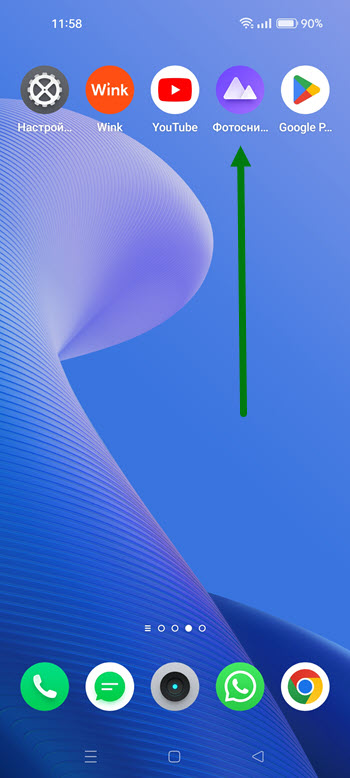
2. Далее жмём на соответствующую кнопку в низу экрана. 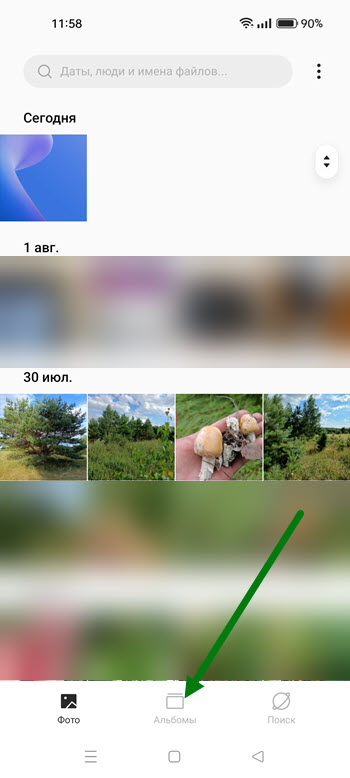
3. На открывшей странице, необходимо нажать на кнопку «Меню», в правом верхнем углу экрана. 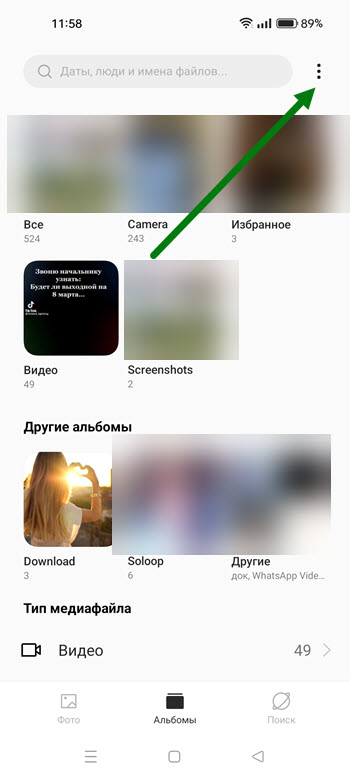
4. В выпавшем меню, жмём на пункт «Новый альбом». 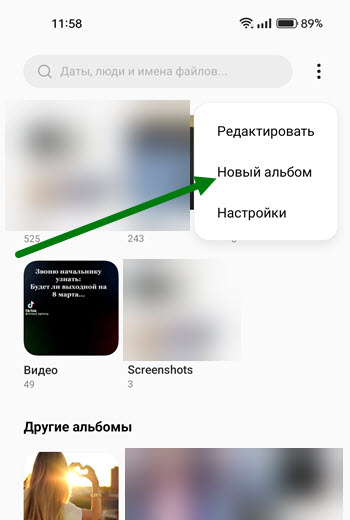
5. Даём название новой папке, после жмём на кнопку «Сохранить». 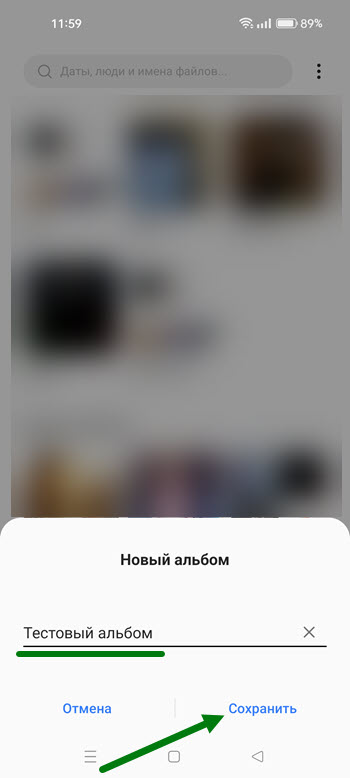
6. Выделяем необходимые элементы, после жмём на галочку в правом верхнем углу. 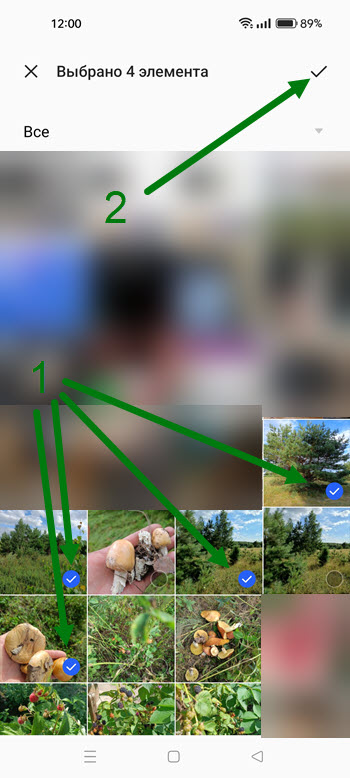
7. Поставленная задача выполнена.
Если в будущем в эту папку нужно добавить дополнительные файлы, зайдите в неё. 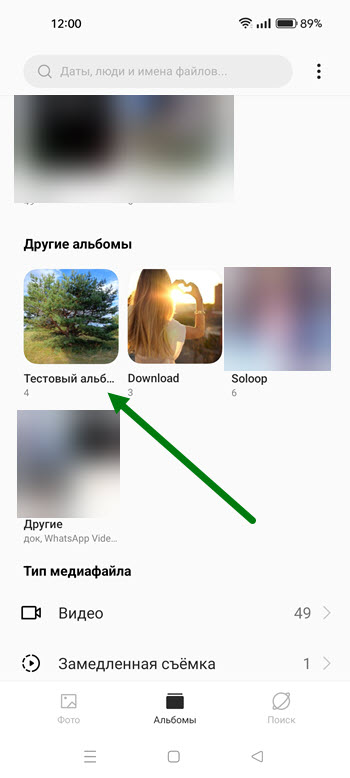
8. И нажмите на кнопку «Плюс». 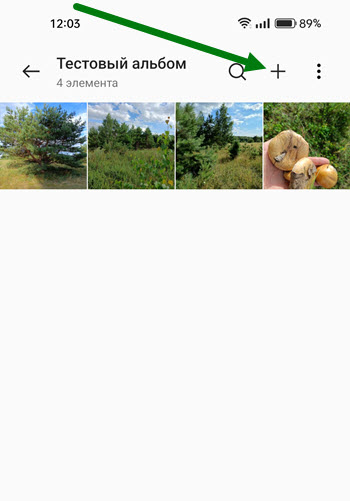
Источник
Как открыть личные фотографии в Realme?
В этой статье мы рассмотрим, как открыть личные фотографии в Realme, чтобы вы могли видеть все скрытые фотографии на своем телефоне.
Несколько функций, таких как двойные приложения, бустеры игр, управление безопасностью и другие, доступны в пользовательском интерфейсе Realme. Любой Настоящий я телефон имеет возможность скрывать фотографии и видео, что является одной из самых практичных доступных функций. Private Safe — это название этой функции в смартфонах Realme. Несмотря на то, что личный сейф действительно полезен, найти его может быть сложно. В этом руководстве мы предоставили ряд методов для поиска личных изображений, видео и телефонов Realme. Как открыть личные фотографии в Realme?
Как открыть личные фотографии в Realme?
Вы можете найти свои скрытые фотографии в Realme тремя различными способами.
Опция 1
- Откройте приложение «Настройки».
- Выберите «Отпечаток пальца и пароль», прокрутив вниз.
- параметр Конфиденциальный пароль.
- Всякий раз, когда вы получаете к нему доступ в первый раз, введите пин-код или пароль или создайте их.
- Следует коснуться типа файла, к которому вы хотите получить доступ, например «Фотографии», «Аудио», «Документы» или «Другие».
- Нажмите на все, что вы хотите показать, выберите это, а затем нажмите «Установить как общедоступное».
Вариант 2
- На смартфоне Realme откройте приложение «Галерея».
- Доступ к параметрам «Фотографии», «Альбомы» или «Исследование» можно получить, нажав и удерживая верхний заголовок.
- Введите пин-код или пароль для личного сейфа.
- Все ранее скрытые изображения, фильмы, документы и другие элементы теперь доступны.
Как открыть личные фотографии в Realme?
Вариант 3
- Откройте файловый менеджер вашего телефона.
- В параметрах заголовка «Недавние» или «Категории» коснитесь и удерживайте.
- Укажите пин-код или пароль.
- Теперь вы можете получить доступ к личному сейфу.
Мы надеемся, что вам понравилась эта статья о том, как открыть личные фотографии в Realme. Если вы это сделали, обязательно ознакомьтесь с другими нашими статьями, такими как Сравнение: Realme GT 2 Pro, OnePlus 10 Pro 5G и Samsung Galaxy S22, или Realme GT 2 представлен со сверхширокоугольной камерой на 150 градусов.
Источник
Как скрыть фотографии из Галереи на телефоне Realme
Современные смартфоны имеют сотни различных функций, система продумана до мелочей и покрывает практически все потребности, даже продвинутого пользователя.
Взять ту-же Галерею, открыв данное приложение, мы можем просматривать различные фото и видеофайлы, отправлять снимки другим пользователям, создавать альбомы, производить коррекцию и.т.д.
Если же в общей массе имеются непубличные файлы, которые необходимо скрыть от посторонних глаз, не проблема, такая возможность тоже имеется и реализована простым и понятным образом.
Как раз об этом сегодняшняя статья, ниже я приведу алгоритм действий, который поможет вам сохранить приватность.
Как скрыть фото или видео на телефоне Реалми
Задаём пароль конфиденциальности
1. Заходим настройки нажав на иконку в виде шестерёнки. 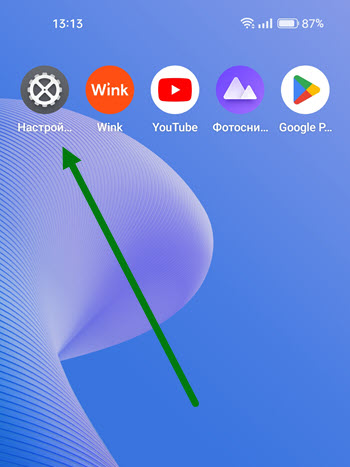
2. Далее переходим в раздел «Пароль и безопасность». 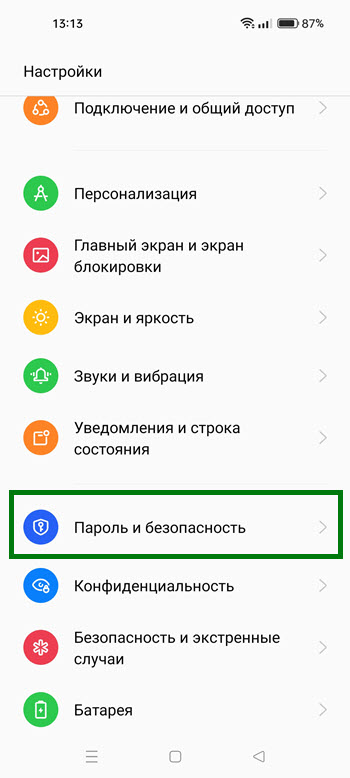
3. Жмём на кнопку «Пароль конфиденциальности». 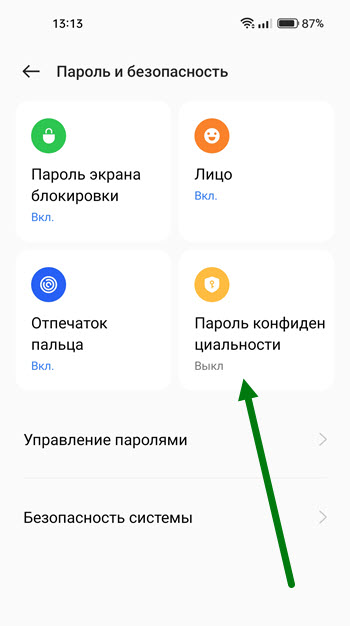
4. Выбираем тип защиты, для меня это третий вариант, вы на своё усмотрение. 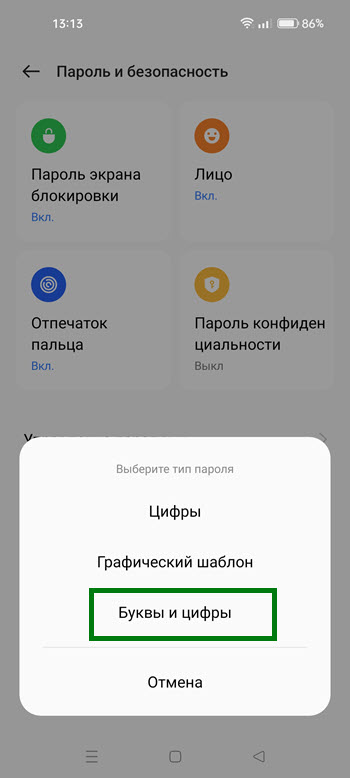
Прячем необходимые файлы
1. Открываем приложение «Фотоснимки» (Галерея). 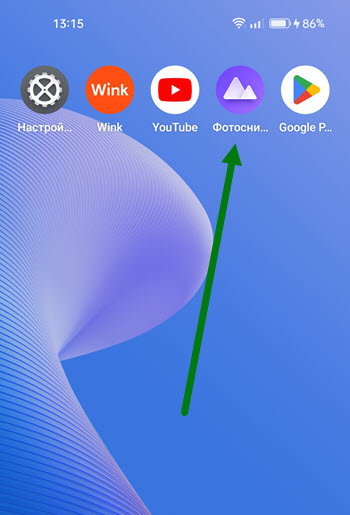
2. Находим и выделяем долгим нажатием, любое количество фото-видео файлов.
После жмём на кнопку «Отметить как личное». 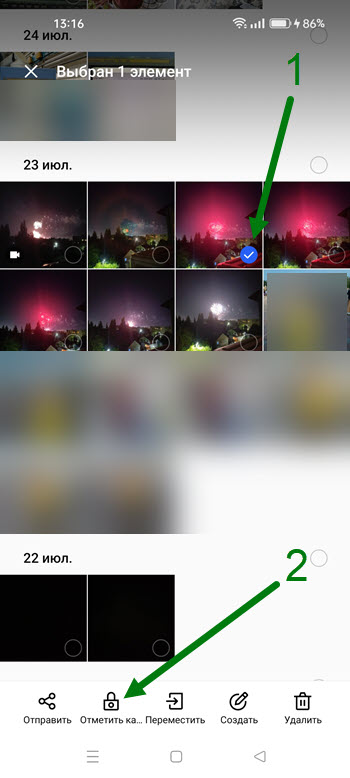
3. В нижней части экрана, должно появится сообщение об успешном перемещении. 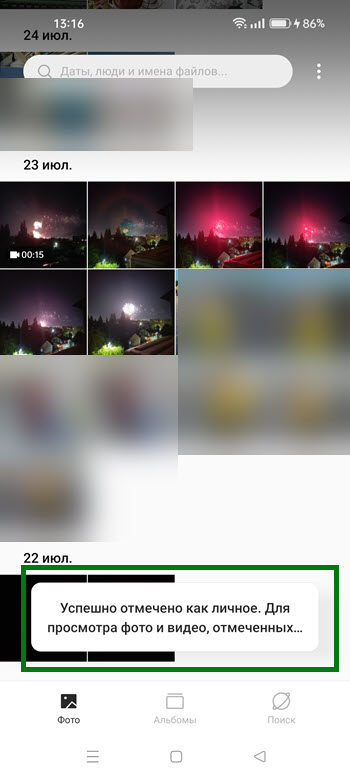
Как самому открыть скрытые фото
1. Заходим в Галерею. 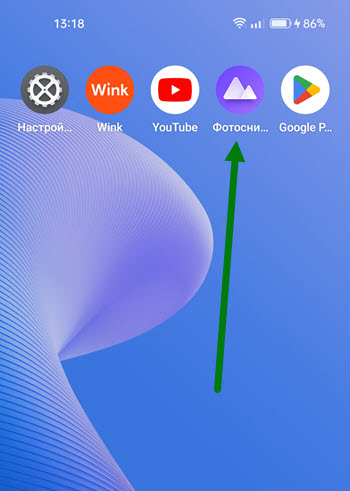
2. Нажимаем на кнопку «Альбомы» и удерживаем некоторое время, две три секунды. 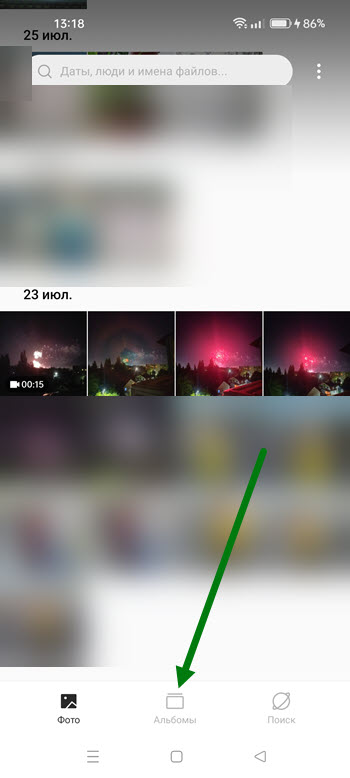
3. Далее потребуется ввести пароль конфиденциальности, который мы предварительно задали.
Скриншота к этому шагу не будет, так как в этом режиме они запрещены.
Источник
Почему пропала галерея на Андроиде, что делать и как восстановить

Сорок лет назад пользователи при покупке компьютеров получали на борту «голую» консоль без надстроек. Драйверы, утилиты и софт приходилось ставить самому. Сегодня картина поменялась, и даже на чистой ОС есть ряд программ. Например, в Android это камера для съемки фото, и проблемная галерея, где эти фото отображаются. Проблемная она потому, что иногда ломается. Мы расскажем, как восстановить галерею, если она вдруг пропала на Андроиде.
Почему пропала галерея на Андроид
На самом деле пропавшая галерея – это крайне неприятная ситуация. Да, доступны десятки альтернатив в Play Market, но они неспособны так быстро искать и индексировать файлы во всех папках проводника. Да и к тому же галерея настраивается под синхронизацию с сервисами Google и облачным хранилищем от производителя гаджета. Потеря галереи – это потеря львиной доли возможностей гаджета в роли камеры.

Причин у такого явления может быть несколько. Ниже перечислены только некоторые из них:
- Удалено само приложение. Вообще это маловероятно, если на гаджете не установлены рут-права, к которым получили доступ вредоносные файлы (либо вы сами через рут-проводник удалили не то приложение). А вообще особо коварные вирусы могут справляться даже без root-доступа, используя уязвимости системы.
- Удален ярлык либо скрыт. Помнится, такая возможность была в телефонах Samsung (есть ли сейчас – не помню).
- Поврежден системный файл. В принципе, этот случай чем-то похож на первый в списке, за исключением того, что удаляется зависимость, а не сама программа.
- Компонент отключен в настройках. Здесь и так все понятно, где-то стоит галочка «Скрывать галерею».
- Программы не было изначально. Такой случай подойдет для тех, кто только купил телефон, а на нем нет приложения. Возможно, оно заменено на Google Фото. Гуглу, кстати, свойственно, подкидывать свои продукты в качестве основных.
К сожалению, из-за большого разрыва межу причинами предложить универсальный вариант решения не представляется возможным.
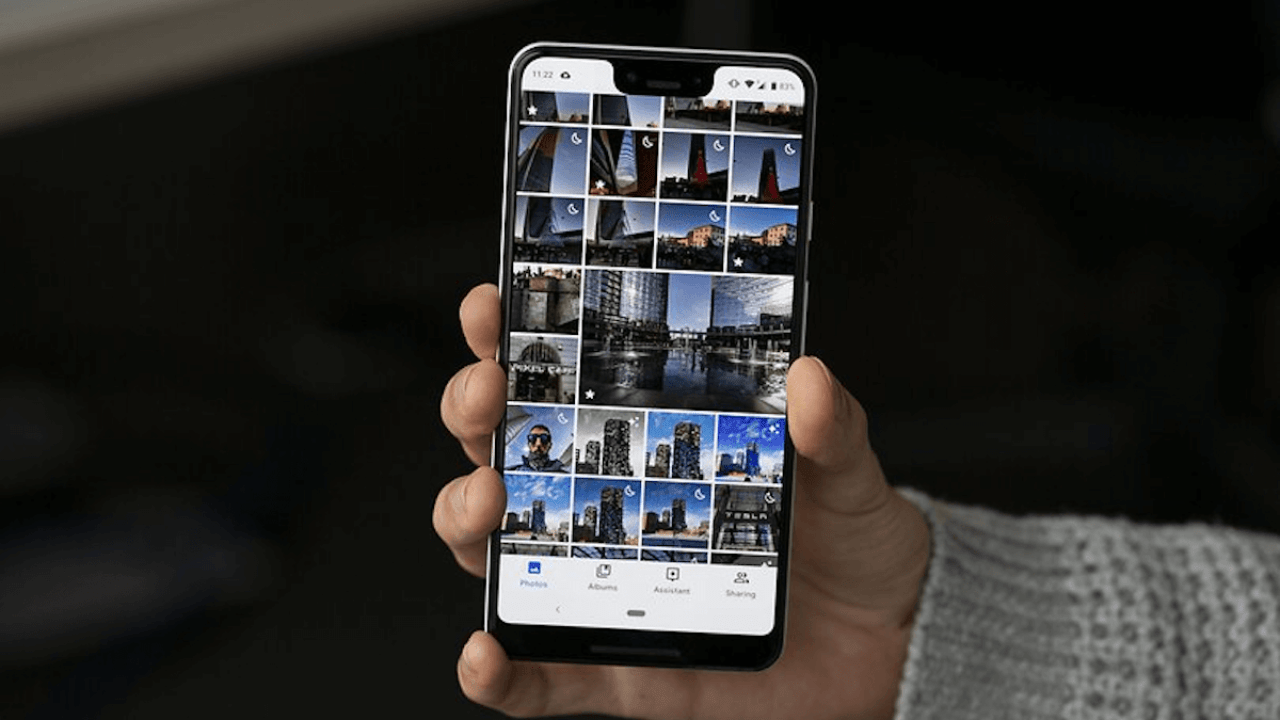
Что делать, чтобы исправить проблему
Вместо этого мы предложим несколько не самых популярных, но практичных решений для появившейся проблемы. Конечно, некоторые решения предполагают продвинутые навыки работы со смартфоном, но не беспокойтесь. Мы подробно будем описывать каждый метод, чтобы разобраться с ним смог даже начинающий пользователь.
Очистка кэша галереи
Не удивляйтесь, но иногда проблема может таиться в некорректно сохранившемся кэше. Для любознательных объясним, кэш – это специальный сектор памяти, в котором хранится часто используемая информация, необходимая для быстрой и бесперебойной работы приложений. То есть, то, что попадает в кэш, загружается в первую очередь, а только потом идет обращение к основной памяти.

А это значит, что любой проблемный файл внутри кэша будет обработан в первую очередь. Если в нем будет ошибка, то система даже не будет искать решения в основном ресурсе, а сразу завершит выполнение программы в аварийном режиме.
Итак, чтобы решить проблему с кэшем, его достаточно просто удалить. Для этого выполните действия ниже:
- Откройте настройки. Скорее всего, они будут представлять собой значок шестеренки или переключателей.
- Перейдите в раздел «Приложения».
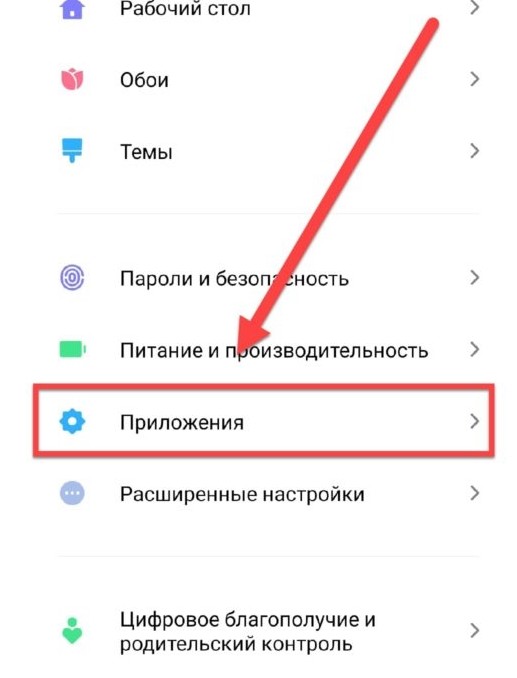
- Найдите в списке приложений галерею и откройте страницу о ней.

- Нажмите на кнопки «Остановить» и «Очистить кэш».
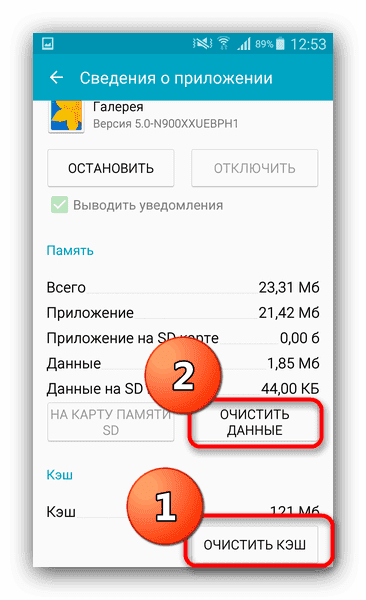
Готово. Проверяйте результат. Если не получилось, то рекомендуем также очистить кэш лаунчера и системы в целом. Это делается через recovery в разделе «Wipe cache». Для каждого телефона для открытия рекавери нужно зажать либо кнопки питания и VOL+, либо питания и VOL-. Перед этим телефон нужно выключить. (Более подробные инструкции работы с recovery есть на нашем сайте, тут и тут). Надеемся, что такой способ поможет вернуть потерянные фото.
Удаление файлов .nomedia
Мало кто знает, но в гаджетах существует много служебных информационных файлов, которые скрываются от глаз пользователя. Среди них есть файлы nomedia. Таким названием помечаются все фотографии, которые нужно скрыть от индексирования галереей. Для избавления от таких файлов их можно либо переименовать, либо удалить.

Nomedia-ресурсы прячутся там же, где и обычные фотографии, например, в папке DCIM. Также не забудьте включить отображение скрытых файлов в настройках проводника. Мы не расписываем эти действия, так как они сильно разнятся от модели к модели.
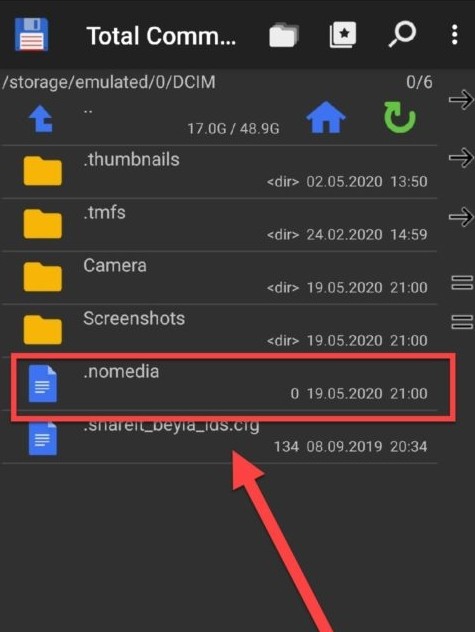
Восстановление фотографий
Представим ситуацию, в которой наши методы не помогли вам. Да, такое бывает, все случаи учесть невозможно. Но даже в таком случае не все потеряно. Если доступ к галерее нужен разовый, лишь для выкачки фотографий, то их можно получить иным путем. Алгоритм действий:
- Откройте приложение «Google Drive».
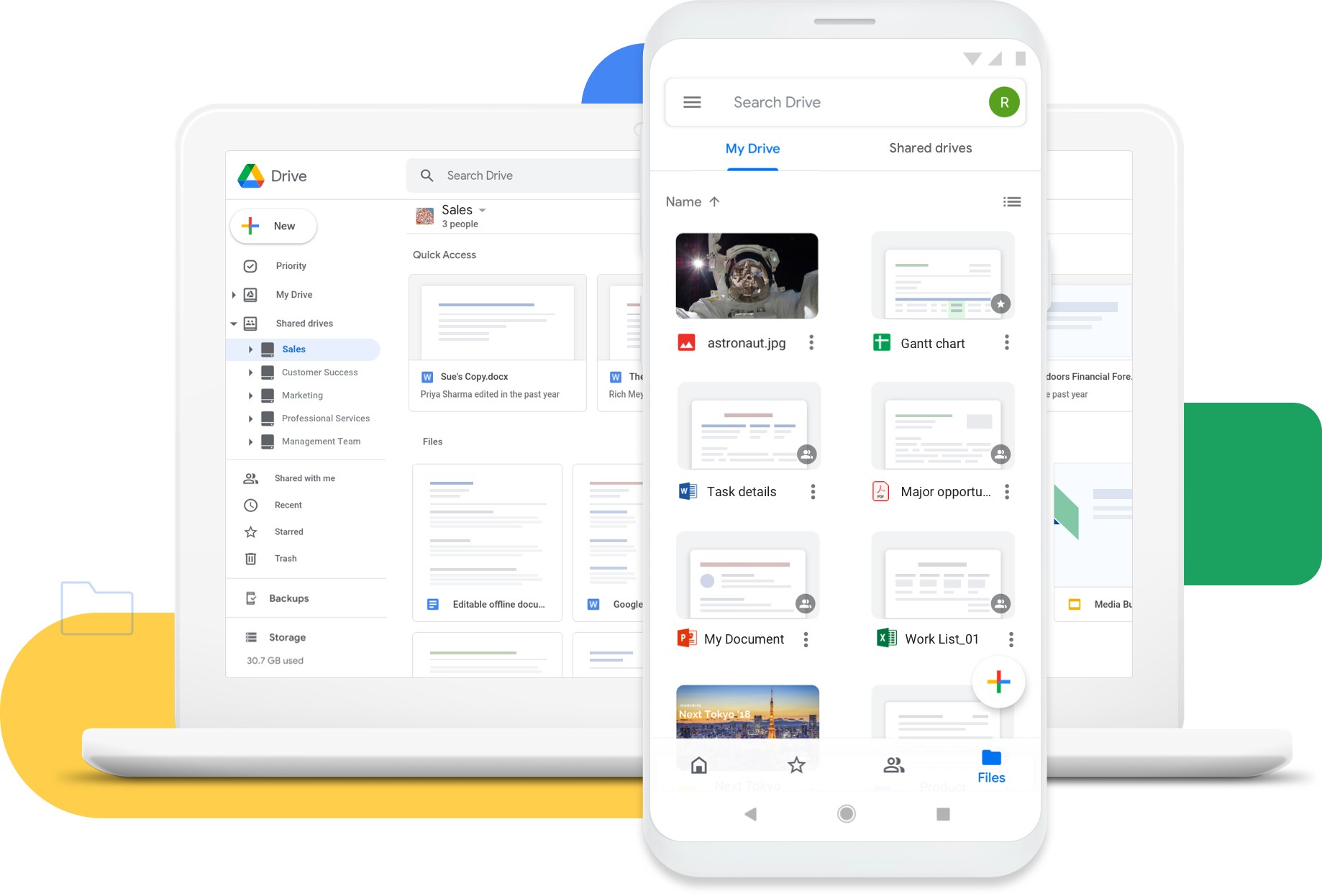
- Перейдите в настройки (иконка аватарки – настройки).
- В разделе «Автозагрузка» поставьте галочку на «Загружать при любой сети».
- Дождитесь загрузки всех фотографий в облако.
- Скачайте их архивом через компьютер. Для этого достаточно зайти на онлайн-сервис облака.
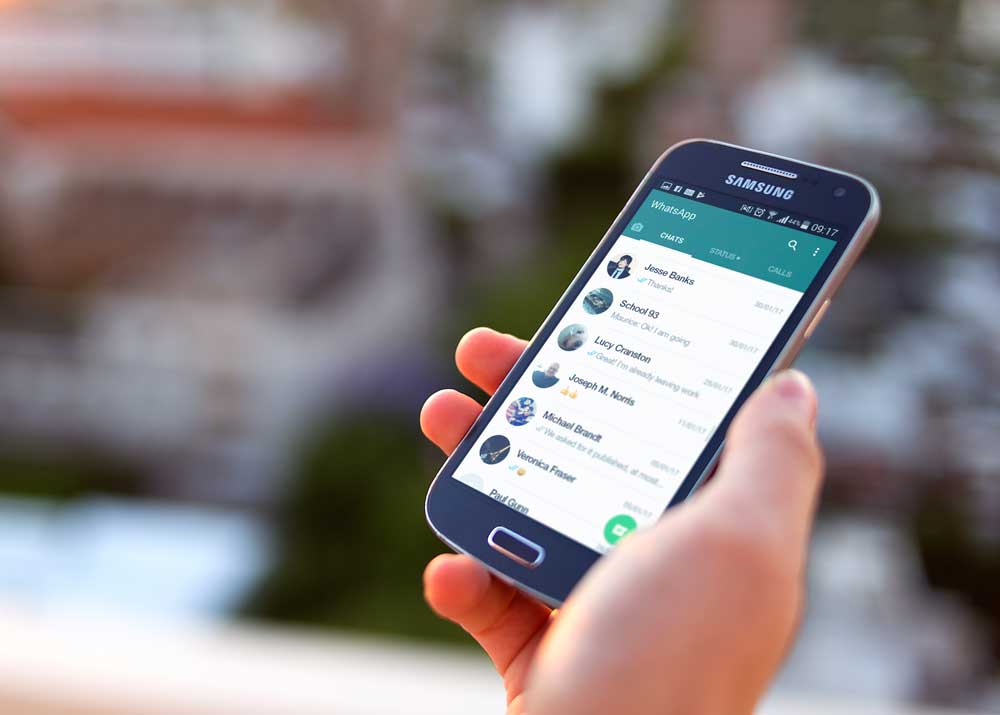
Второй способ более банальный. Откройте папку, в которую сохранялись фотографии, сделанные на камеру. Скорее всего, у вас это будет emulated/DCIM/camera либо SD/DCIM/camera. После выкачайте файлы в безопасное место.
Благодарим за прочтение.
Источник
Что делать если пропала галерея на Андроид?
Галерея — приложение для просмотра фотографий и видео на смартфоне. Кто-то пользуется встроенными решениями, а кто-то скачивает отдельное приложение, так как это дает больше функций и инструментов. В любом случае, эта статья будет полезна для тех, у кого пропала галерея на Андроид.
Что делать, если пропала галерея на Андроид?
Галерея на Андроид пропадает из-за двух причин: сбоя в системе и отключения со стороны пользователя или другого приложения. Для того чтобы узнать в чем проблема, нужно зайти в настройки и следовать следующей инструкции:
- Найти в настройках раздел «Приложения и уведомления» («Все приложения»).
- В открывшемся меню нажать на «Показать все приложения».
- Подождите пока прогрузится список всех приложений в системе. После ищите пункт «Галерея» и откройте его.
Дело в том, что причиной скрытия приложения галереи может стать какое-то другое приложение, которое конфликтовало с ним. Чтобы вернуть стоковую галерею нужно:
- В верхней части найти пункт «Включить». Если он активен — зайдите в раздел «Хранилище и кеш».
- Найдите пункты «Очистить кеш» и «Очистить хранилище».
- Нажмите на эти пункты по очереди и перезапустите устройство.
Если вы все сделали правильно — галерея появится после перезагрузки смартфона. Если даже в этом случае она не появилась — имеет смысл установить другую утилиту для просмотра фотографий и видео.
Одним из наиболее популярных приложений для просмотра фотографий является приложение Google Фото. Скачать и установить его можно из официального магазина приложений Google Play Store.
Источник
Тема недели Сборка компьютера, апгрейд
Фотоальбома нету ( галереи)

Может кто подскажет?
И ещё телефонная книга гооогловская – как сделать стоковую?
Комментарии
1

1 месяц назад
Изменено автором
в таких смартах стоит штатная галерея гугловская и штатная звонилка гугловская это и есть СТОКОВОЕ, то что вы просите это как раз не стоковое, я бы не стал ставить туда что-то дополнительно, ту же галерею и звонилку можно поставить любую, но оно того не стоит в таких слабеньких девайсах. “гугл фото” это и есть галерея. У меня смартфон в 4 раза дороже вашего и стоит там такая же галерея, отлично работает не жалуюсь.
Обсуждение товара
Добрый день!
Подскажите как можно сделать чтобы на фронтальной камере не особо размывался задний план? Я фотографирую селфи в режиме фото а не портрет но тем не менее задний фон немного мылится и теряет резкость. К сожалению на него нельзя поставить гугл камеру :…
Камеры и вспышки как включаются
Здравствуйте! Никак не могу найти как включить вторую основную камеру и вторую основную вспышку. Может кто подскажет где включается?
Батарея
Кто подскажет как батарею держит?
03 августа 2022 (обновлено 03.08.2022) ·
На чтение: 1 мин
Комментарии: 1
Свой новый смартфон 9 Pro + от известного китайского бренда Realme, я приобрёл в первую очередь из за хорошей камеры, с сенсором imx766 от компании Sony.
Фотографии получаются достойного качества, что не может не радовать меня, как пользователя.
За каких то полтора месяца, снимков накопилось огромное количество, а это означает что пришло время для наведения порядка и разложения всех медиа-файлов по полочкам.
Для реализации этой задачи, необходимо создать несколько новых альбомов, приуроченных к определённому событию, или мероприятию.
Делается это достаточно просто, на всё про всё нам потребуется несколько минут свободного времени.
Как создать альбом в Галерее Реалми
1. Заходим в приложение «Фотоснимки» (Галерея).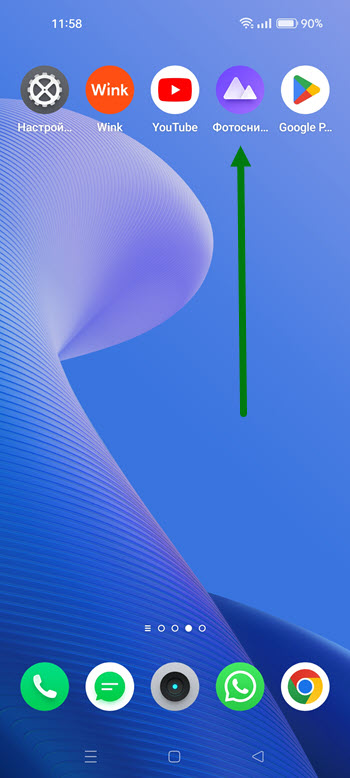
2. Далее жмём на соответствующую кнопку в низу экрана. 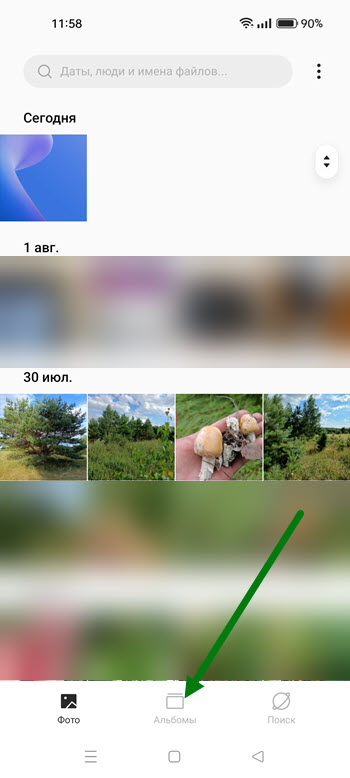
3. На открывшей странице, необходимо нажать на кнопку «Меню», в правом верхнем углу экрана. 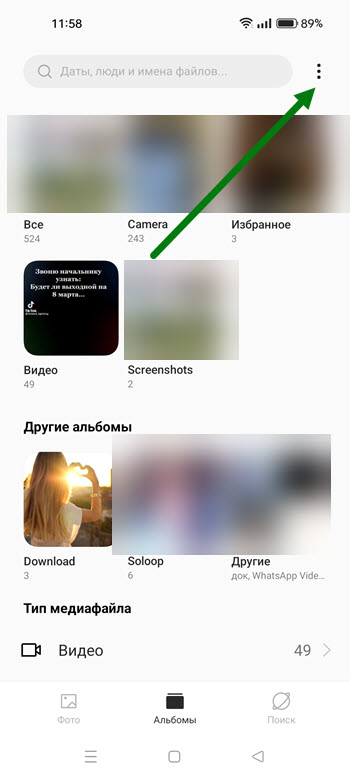
4. В выпавшем меню, жмём на пункт «Новый альбом». 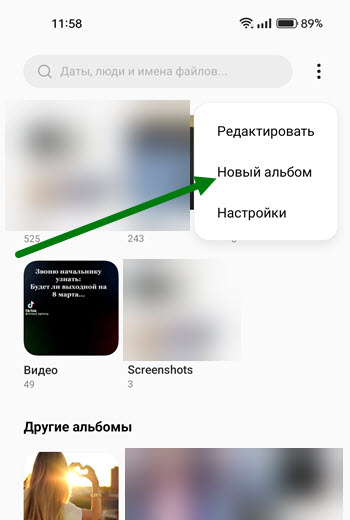
5. Даём название новой папке, после жмём на кнопку «Сохранить». 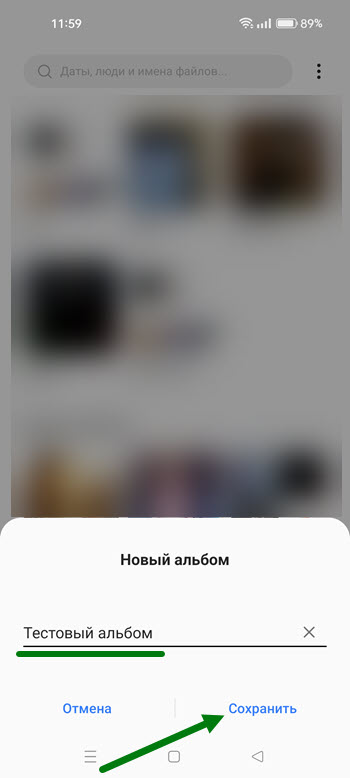
6. Выделяем необходимые элементы, после жмём на галочку в правом верхнем углу. 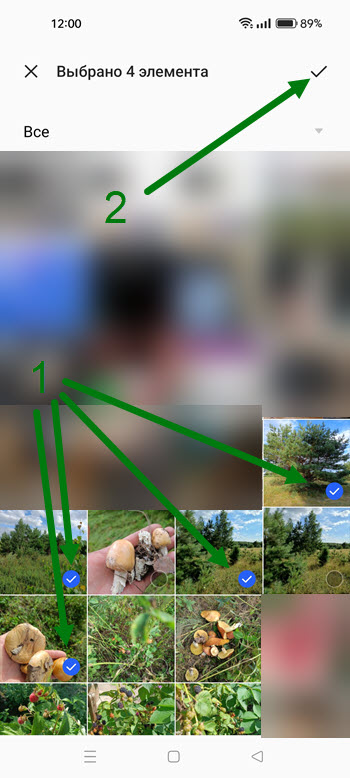
7. Поставленная задача выполнена.
Если в будущем в эту папку нужно добавить дополнительные файлы, зайдите в неё. 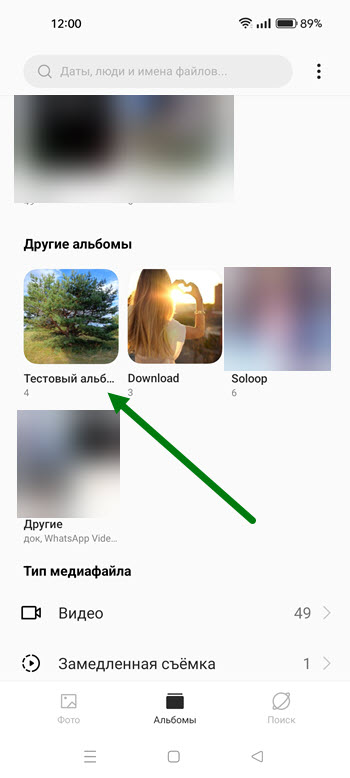
8. И нажмите на кнопку «Плюс». 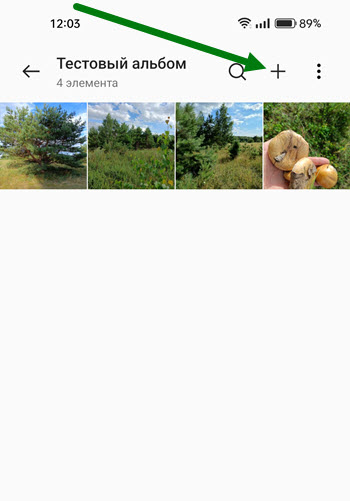
Содержание
- Обзор realme UI 4.0 на Android 13: что нового?
- Реальность и перспективы рынка IT‑профессий
- Субботний кофе №242
- Тест Volkswagen Passat Alltrack. Интересный универсал
- Водонепроницаемые телефоны. Краткая история и ностальгия.
- Table of Contents
- Введение
- Mobile-review.com #Эхо23: realme, Oppo, Vivo легко ли быть молодым? Криптовалюта Libra от Facebook
- Начальные экраны
- Рабочий стол, лаунчер, виджеты Shelf
- Виджеты Shelf
- Экран блокировки и Always-On экран
- Как открыть личные фотографии в Realme?
- Как открыть личные фотографии в Realme?
- Опция 1
- Вариант 2
- Вариант 3
Обзор realme UI 4.0 на Android 13: что нового?
Это довольно подробный обзор оболочки realme UI 4.0 с обилием скриншотов системы и видеозаписей экрана. Цель этого материала — дать полноценное представление об оболочке. Материал в первую очередь рассчитан на будущих пользователей смартфонов realme.
Для текущих пользователей системы я кратко обозначу главные новшества новой версии оболочки.
Главные новинки realme UI 4.0
Пробежимся по главным особенностям по пунктам:
- Новый стильный Always-on экран (посмотреть скриншоты с realme 10 Pro Plus можно в разделе «Экран блокировки и Always-On экран»).
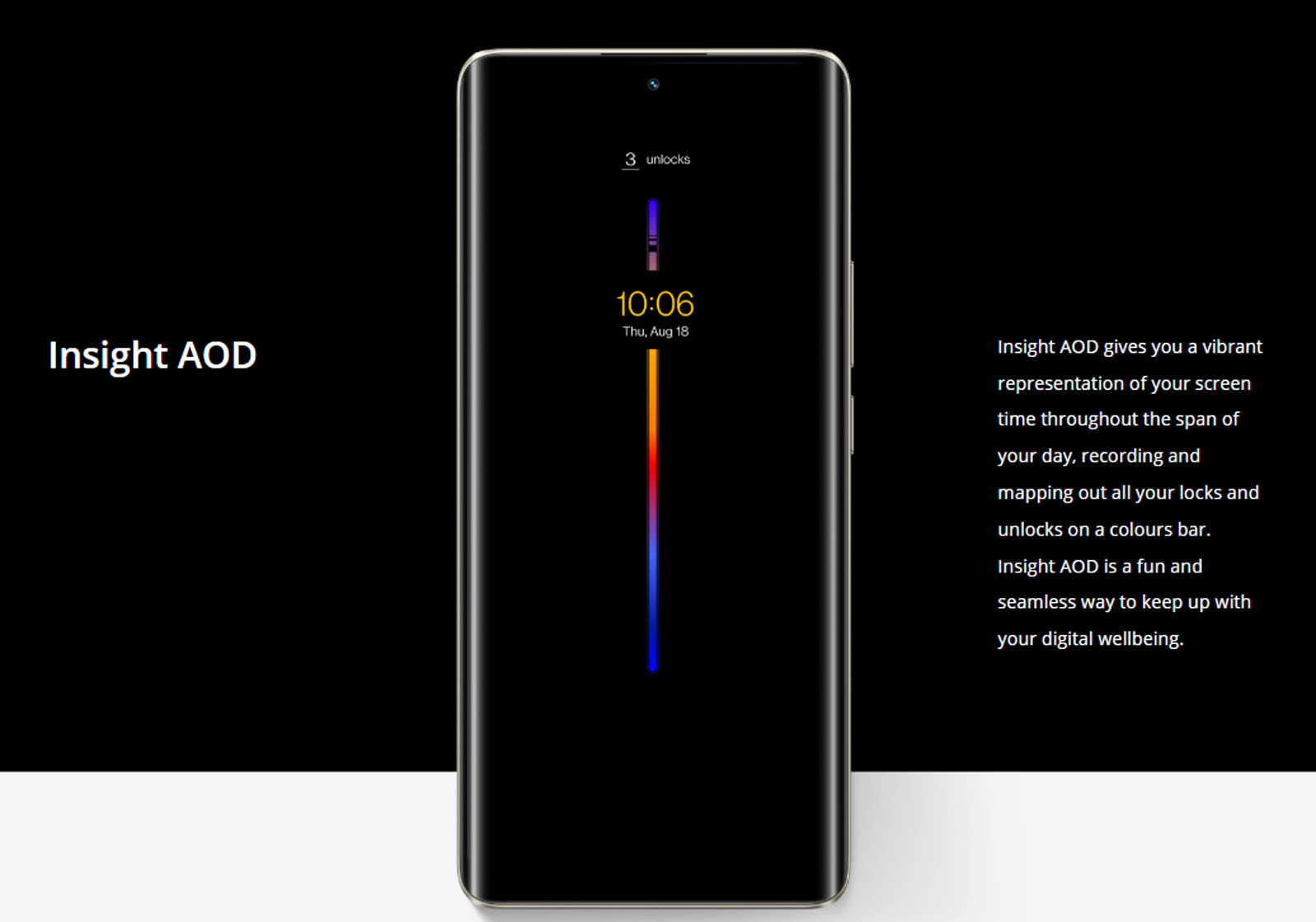
- Новый дизайн иконок (по сути, практически как старый. Например, приложение «Галерея» — была одноцветная иконка с двумя горами-треугольниками, стала двухцветная и добавился кружок-солнышко)
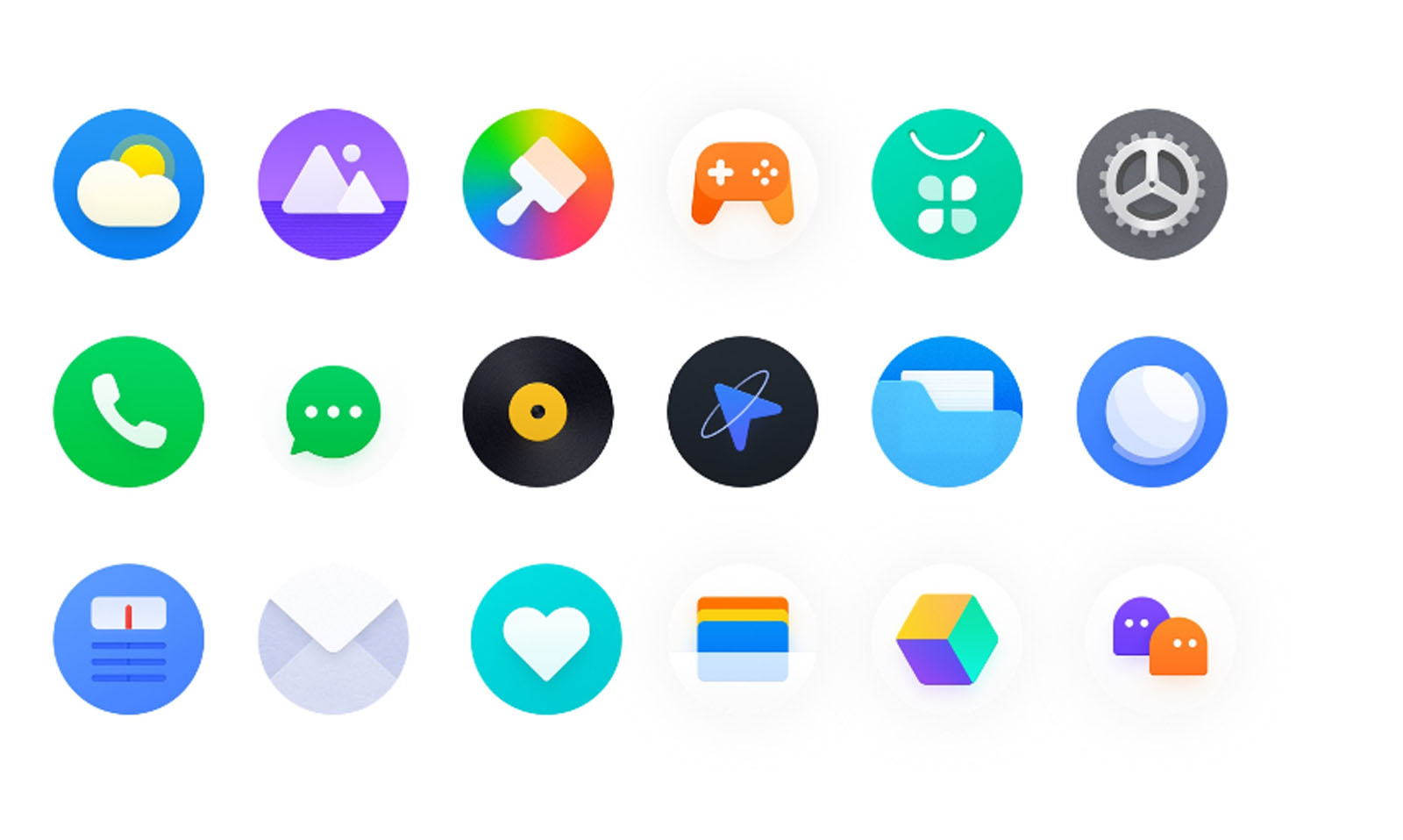
Реальность и перспективы рынка IT‑профессий
Какие профессии наиболее популярны и высокооплачиваемы?
Субботний кофе №242
Налейте чашку бодрящего субботнего кофе и познакомьтесь с новостями недели. Samsung представила новые смартфоны серии Galaxy A, Tele2 меняет минуты на игровые бонусы, китайские автомобили лидируют по продажам, а я протестировал бюджетный смартфон TECNO…
Тест Volkswagen Passat Alltrack. Интересный универсал
Седан Volkswagen Passat снят с производства, но сама модель остается на рынке. Для Европы автомобиль доступен в кузове универсал, а для нас предлагают его модифицированную версию Alltrack…
Водонепроницаемые телефоны. Краткая история и ностальгия.
Вспоминаем знаковые для индустрии аппараты, имевшие защиту от воды и пыли и запавшие в сердца фанатов.
- Большие папки. Любую папку на рабочем столе можно увеличить, таким образом, в быстром доступе будет сразу 9 приложений. Внутри папки может быть гораздо больше приложений.
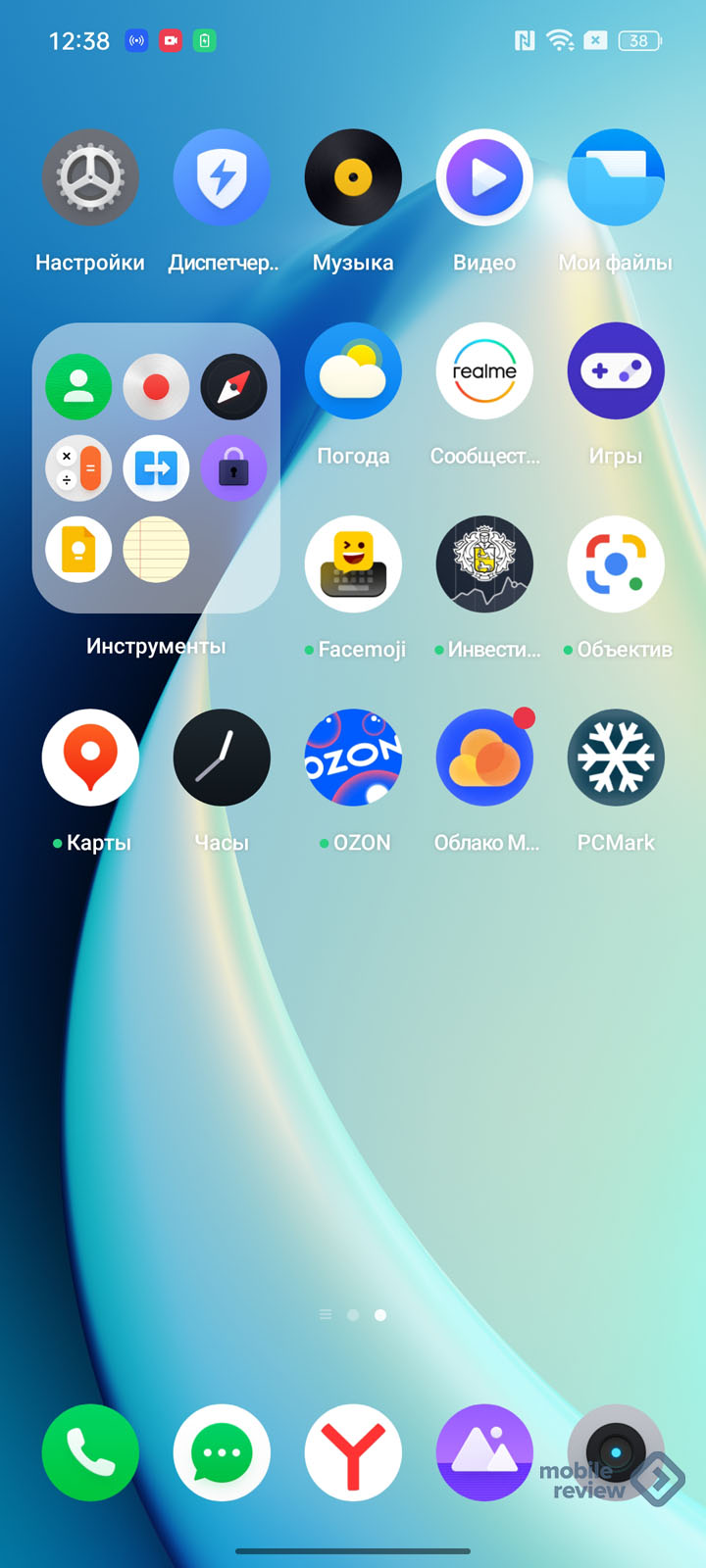
- Экран виджетов. Да, это отдельный экран для виджетов. Подробнее — в разделе «Рабочий стол»
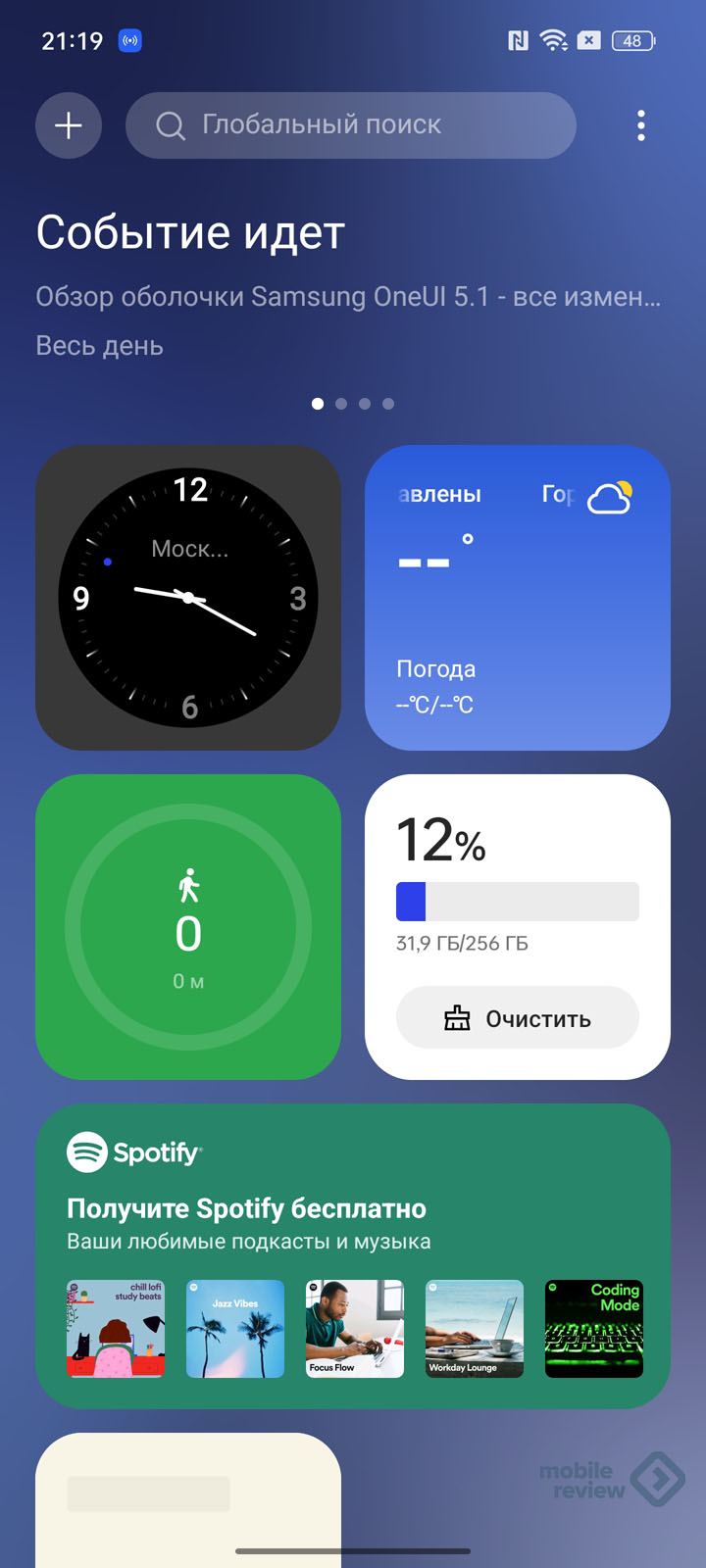
- Автопикселизация изображений. По сути, фильтр, позволяющий скрывать аватарки и имена в чате, когда хочешь поделиться скриншотом.
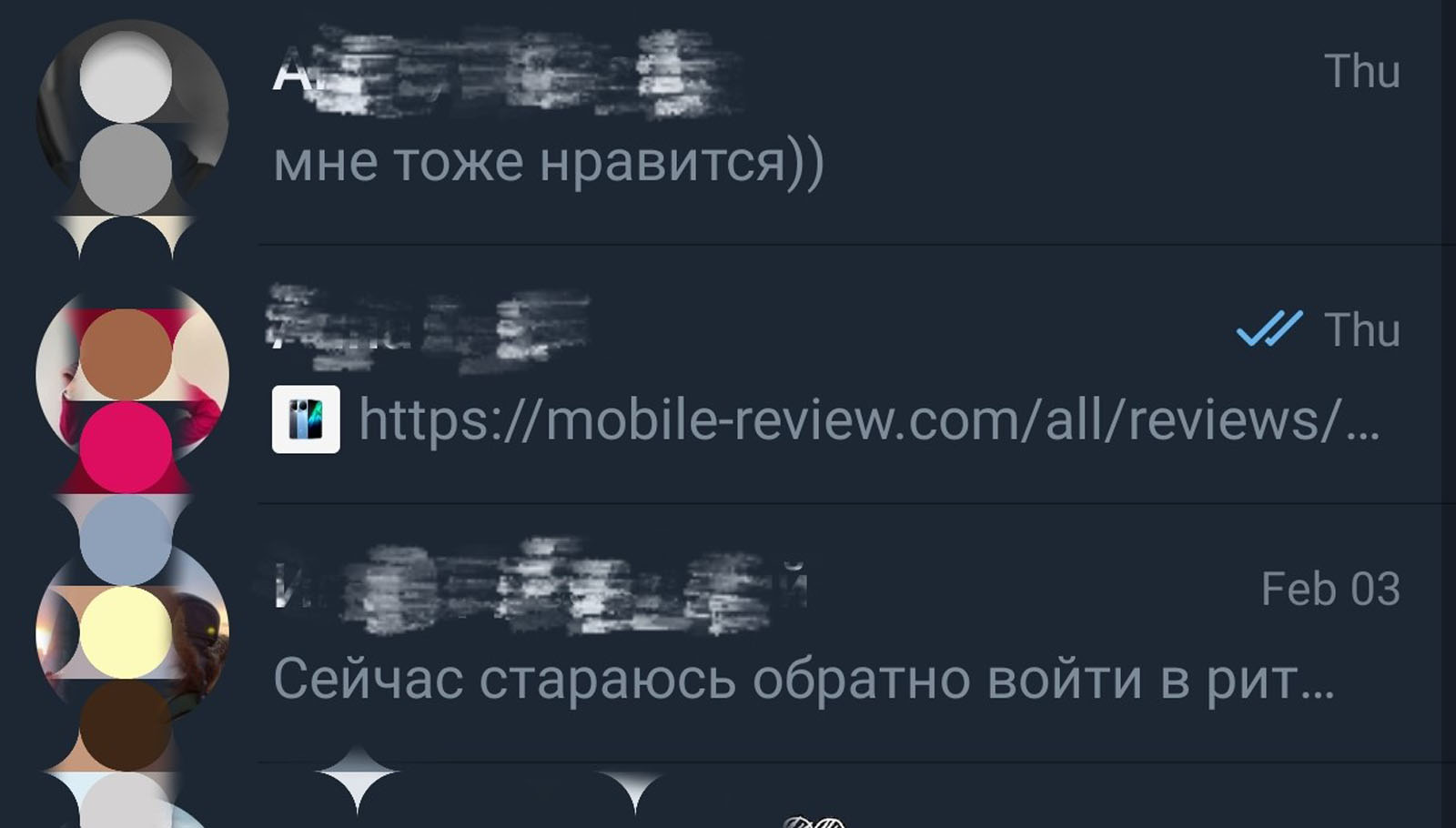
- Отзеркаливание экрана на компьютере (такая же опция есть у Huawei, Honor, Lenovo). На самом деле, это сервис Oppo, а не realme. Для этого нужно зайти на сайт Oppo и скачать приложение PC Connect. Опция работает в полутестовом режиме. Её продвигают, но пока чисто в виде идеи, что так можно. А инструкцию ищи сам в Интернете. Если вам интересно, как это работает, то в ближайшее время выйдет обзор realme 10 Pro, где попробую опцию с ноутбуком realme и обычными PC.
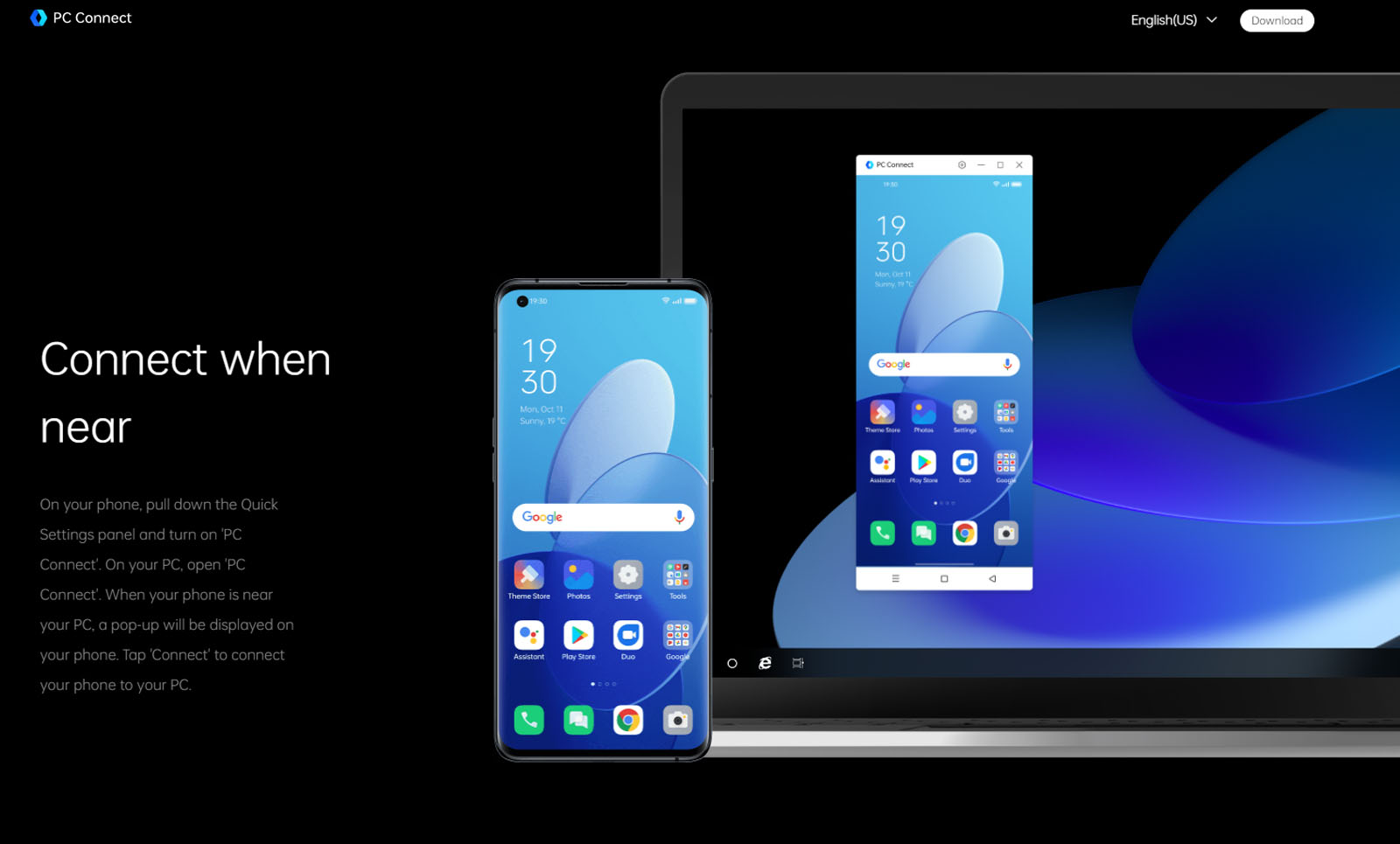
- Режим «Сейф» и прочие приватные штуки. Получилось довольно мощно. Подробнее смотрите в разделе «Приватность, или конфиденциальность».
- Карточная система и группировка по смыслу. На скриншоте ниже можно углядеть, что связанное с настройками и украшательством экрана находится на подложке белого цвета.
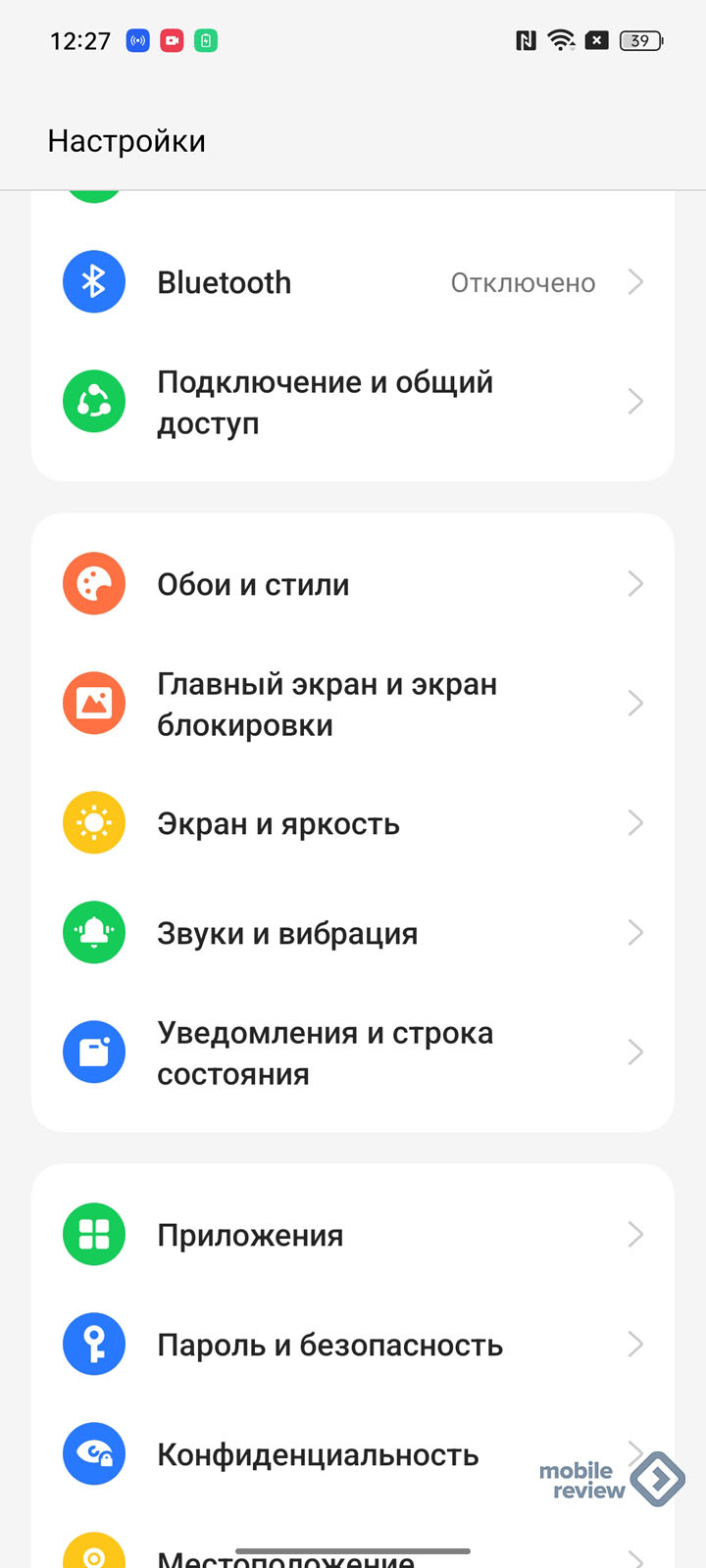
- Омоджи-аватары. Можно задавать на контакты вместо фотографий. На текущий момент поддерживается только в определенных регионах. Например, в Индии. Ждем, когда выкатят на весь мир. Но дело это сложное, ибо надо никого не обидеть.
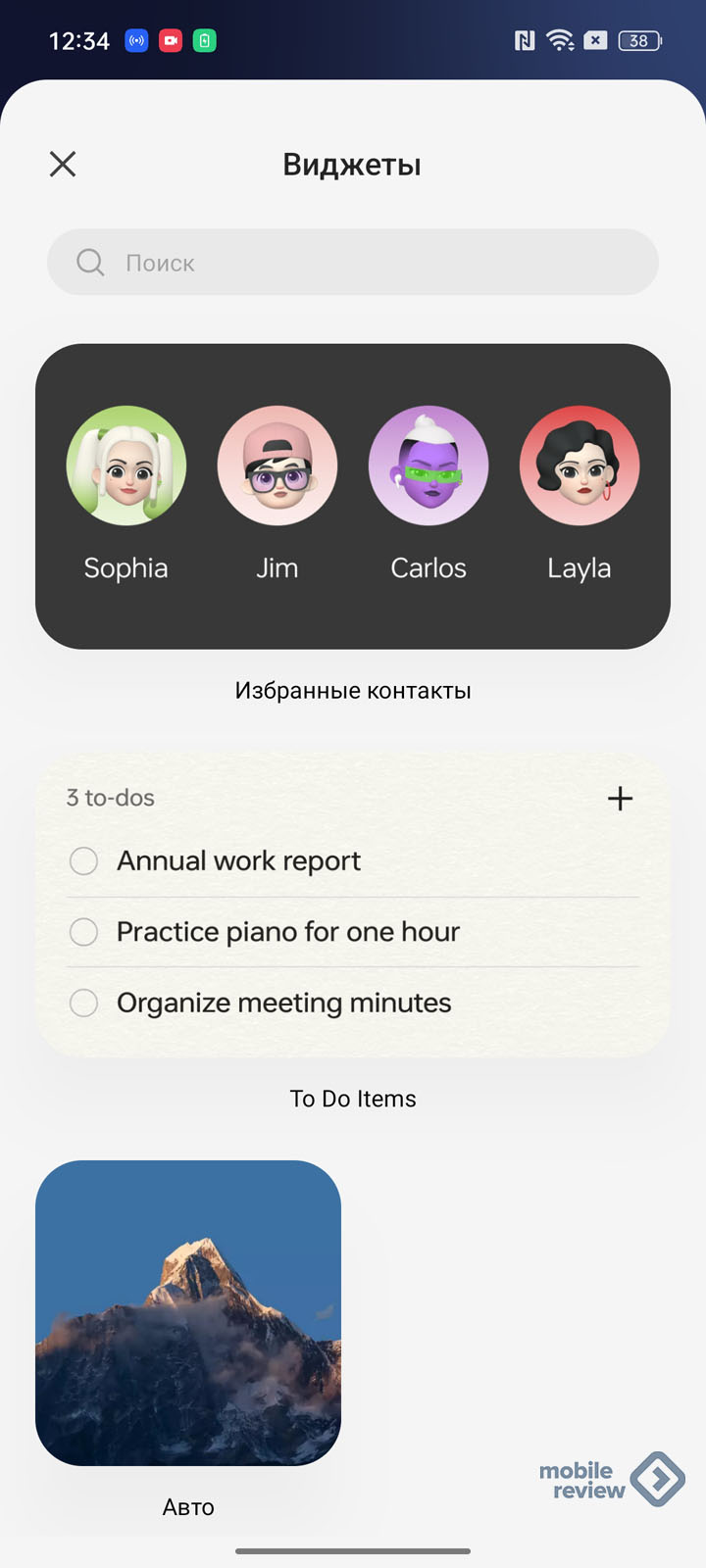
- Realme UI 4.0 работает на базе Android 13. Система стала быстрее, но при этом потребляет меньше энергии. Данный факт могу подтвердить, пока что первое и главное впечатление от realme 10 Pro – это то, как плавно и быстро работает смартфон. По ощущениям от скорости работы, это флагман.
- Система искусственного интеллекта учится лучше распознавать и предугадывать жесты. Тоже данный пункт подтверждаю. Жесты работают идеально.
Table of Contents
Введение
Во введении я традиционно буду вводить вас в курс дела. Приготовьтесь!
Недавняя презентация realme 10 Pro / Pro Plus напомнила, что смартфоны realme совсем недавно с нами. Бренд запустился в 2018 году, а в 2019 пришел в Россию, проведя яркую презентацию с молодыми и дерзкими профессионалами, олицетворяющими ДНК бренда, которую я навсегда сохранил в своём сердечке. Вот фотография из лета 2019 года с оригинальной подписью:
 Команда realme на запуске смартфонов. В синем платье Кристина Ванг, главная по маркетингу, справа от неё Эдисон Сие, директор по продажам, рядом с Эдисоном бренд-менеджер Александра Блоха. Вероятно, Александра призвана олицетворять понятие «молодых людей с опытом работы с мобильными устройствами». Из информации в интернете Александра в 2017 году окончила South China University of Technology и ранее полгода поработала преподавателем английского китайцам.
Команда realme на запуске смартфонов. В синем платье Кристина Ванг, главная по маркетингу, справа от неё Эдисон Сие, директор по продажам, рядом с Эдисоном бренд-менеджер Александра Блоха. Вероятно, Александра призвана олицетворять понятие «молодых людей с опытом работы с мобильными устройствами». Из информации в интернете Александра в 2017 году окончила South China University of Technology и ранее полгода поработала преподавателем английского китайцам.
Спустя 3 года на сцену уже вышли солидные и представительные мужчины, пребывающие, как говаривал Карлсон, в самом расцвете сил и лет. Потому что что? Вот именно! Если бы в realme были исключительно молодые и дерзкие, то компания не только бы не была на протяжении 4 лет самым быстрорастущим брендом, а уже давно бы закрылась, так как молодые и дерзкие давно бы перегорели и сдауншифтились на каком-нибудь Бали.

Однако если отбросить иронию, то спустя почти 5 лет с момента запуска бренда realme можно уверенно говорить, что это правильные смартфоны, которые не подведут своего владельца. И тут речь не только про дизайн, материалы корпуса и железо, но и про оболочку. Сейчас многие производители смартфонов чистят свои оболочки от рекламы, но в 2019 году «кристально прозрачная» оболочка без лишних приложений была изюминкой realme. Да и, в принципе, по-прежнему остаётся. Мне кажется, не совру, сказав, что сейчас максимально чистые оболочки предлагают только 4 бренда – realme, Motorola, Nokia и Google.
Пожалуй, можно напомнить ещё тот факт, что до 2020 года смартфоны realme работали на ColorOS, как и аппараты Oppo. Но затем BBK Electronics перетряхнула свой портфель брендов, и у каждого бренда своя оболочка:
- у Oppo – ColorOS;
- у Vivo – FuntouchOS;
- у OnePlus – OxygenOS;
- а у realme – realme UI.
Что ж, давайте посмотрим, на основные новшества realme UI 4.0 на базе Android 13!
Чем новый realme отличается от старых Vivo, Oppo? В чем разница Huawei и Honor? Mi и redmi? Криптовалюта Libra от Facebook
Начальные экраны
При первом включении пользователя ждёт типичная для всех смартфонов Android настройка. Сначала смартфон предложит ввести почту от Google-аккаунта, затем зарегистрировать realme-аккаунт, если у вас такого нет. Обращаю внимание, что все опции можно пропустить.
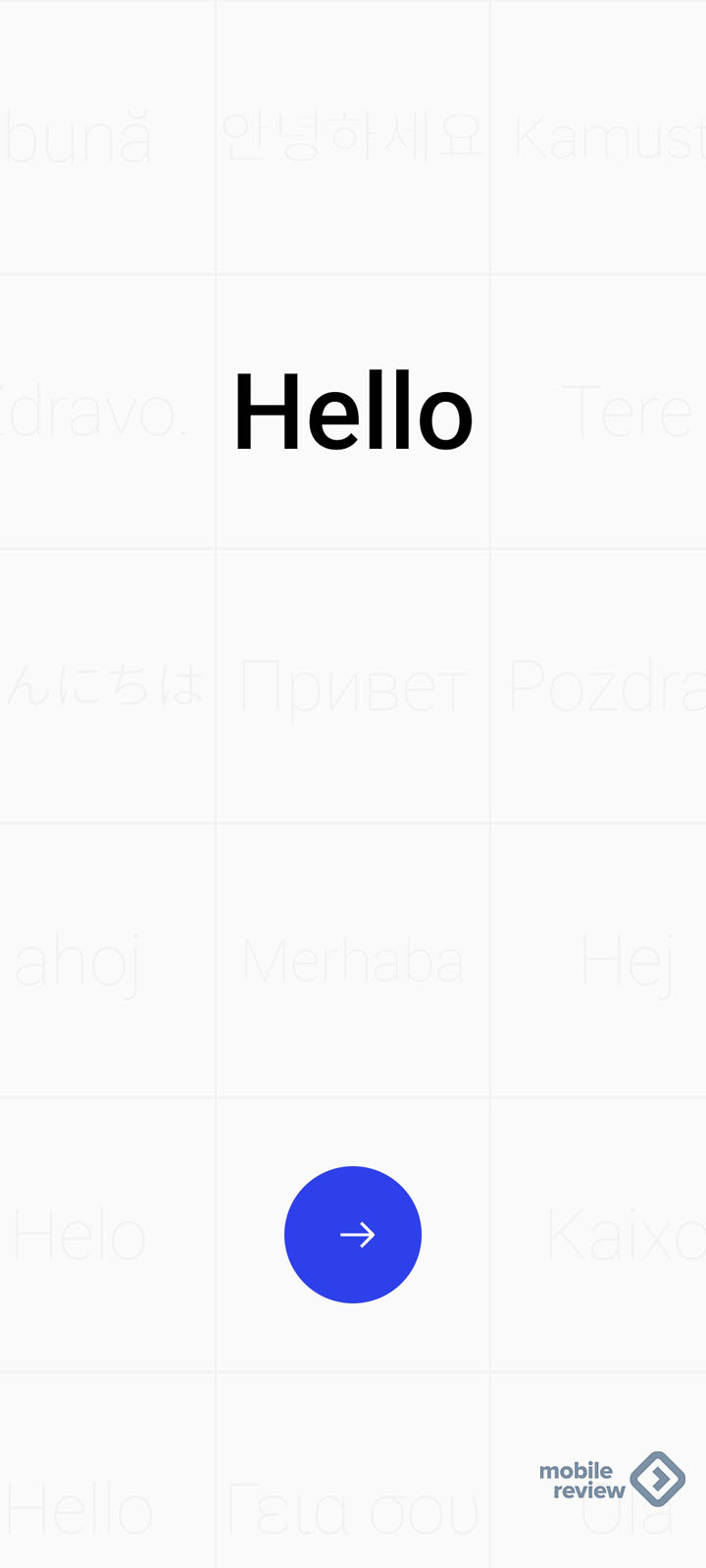
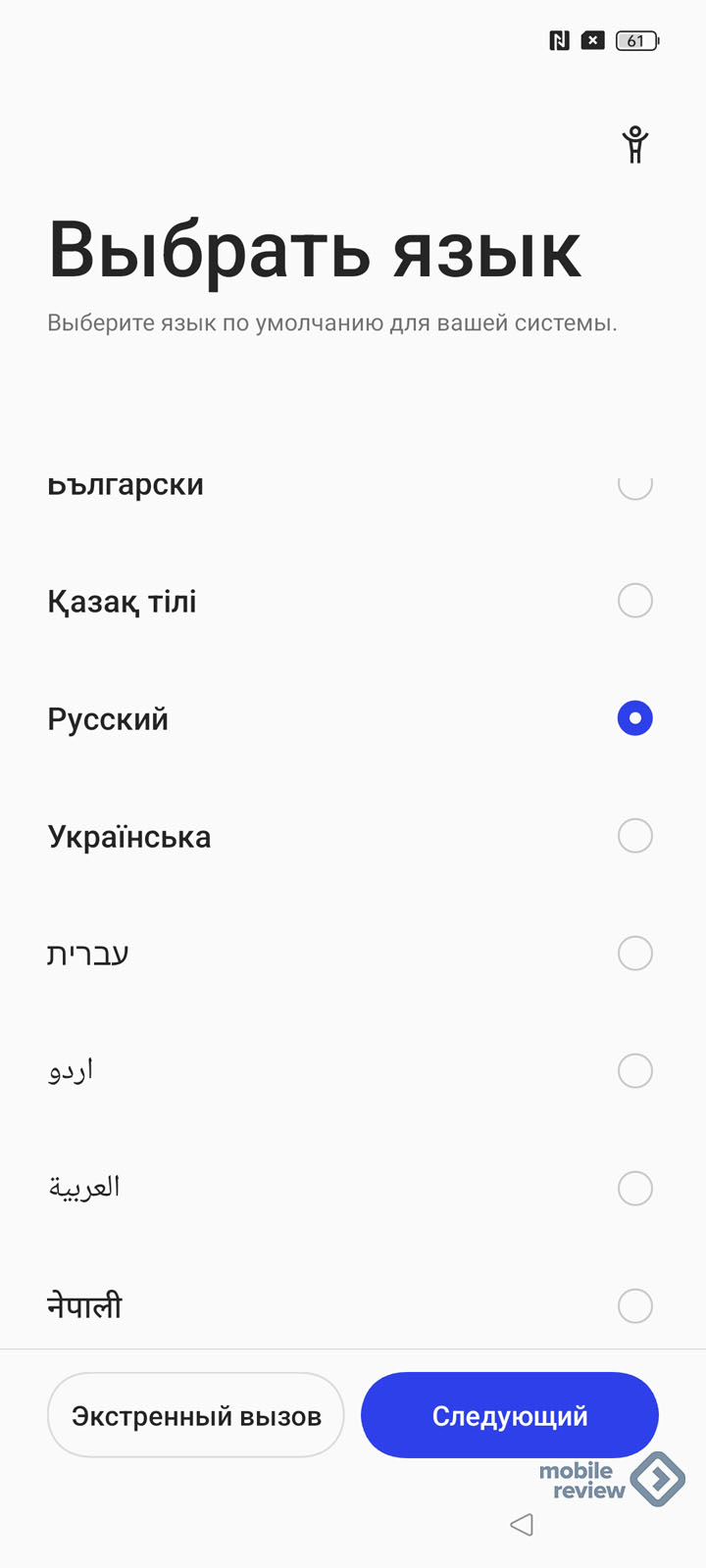
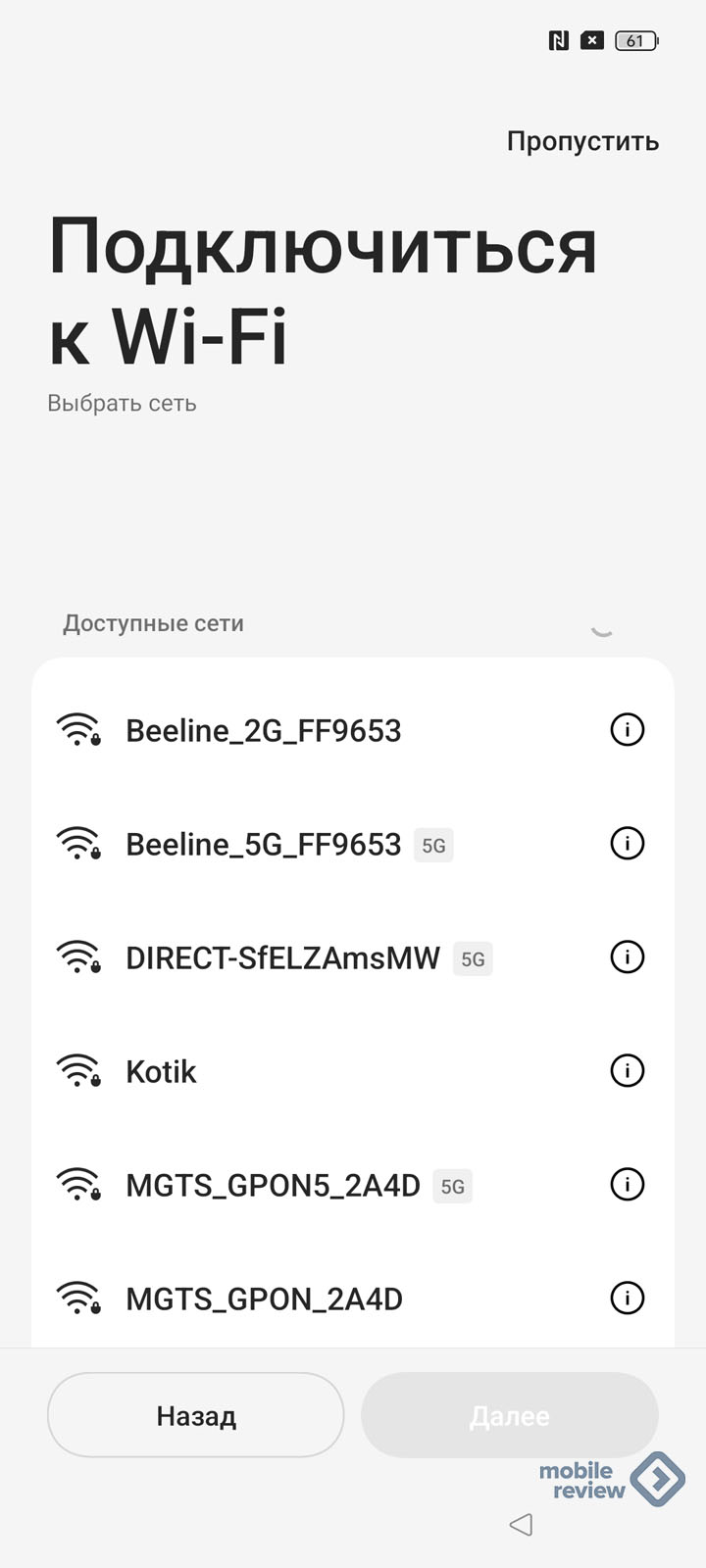
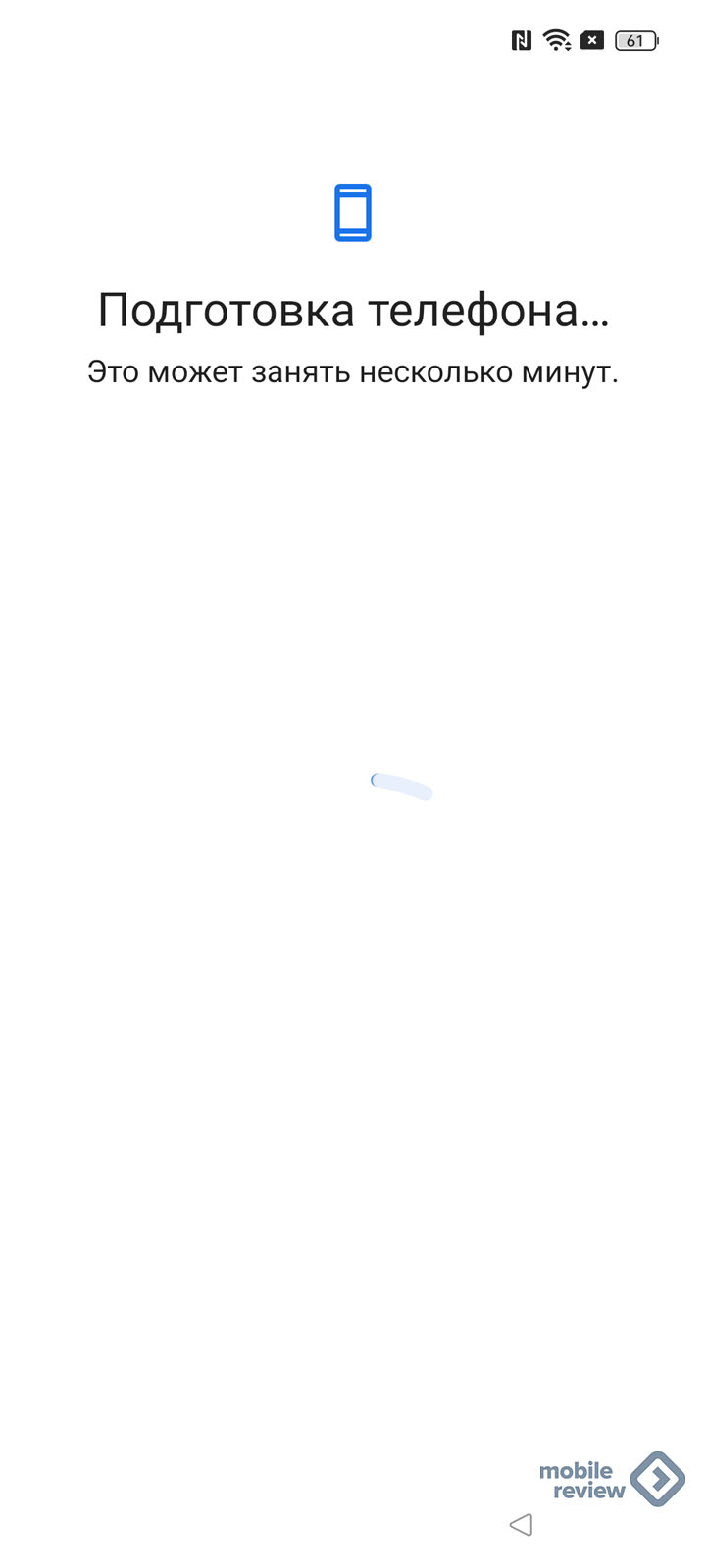
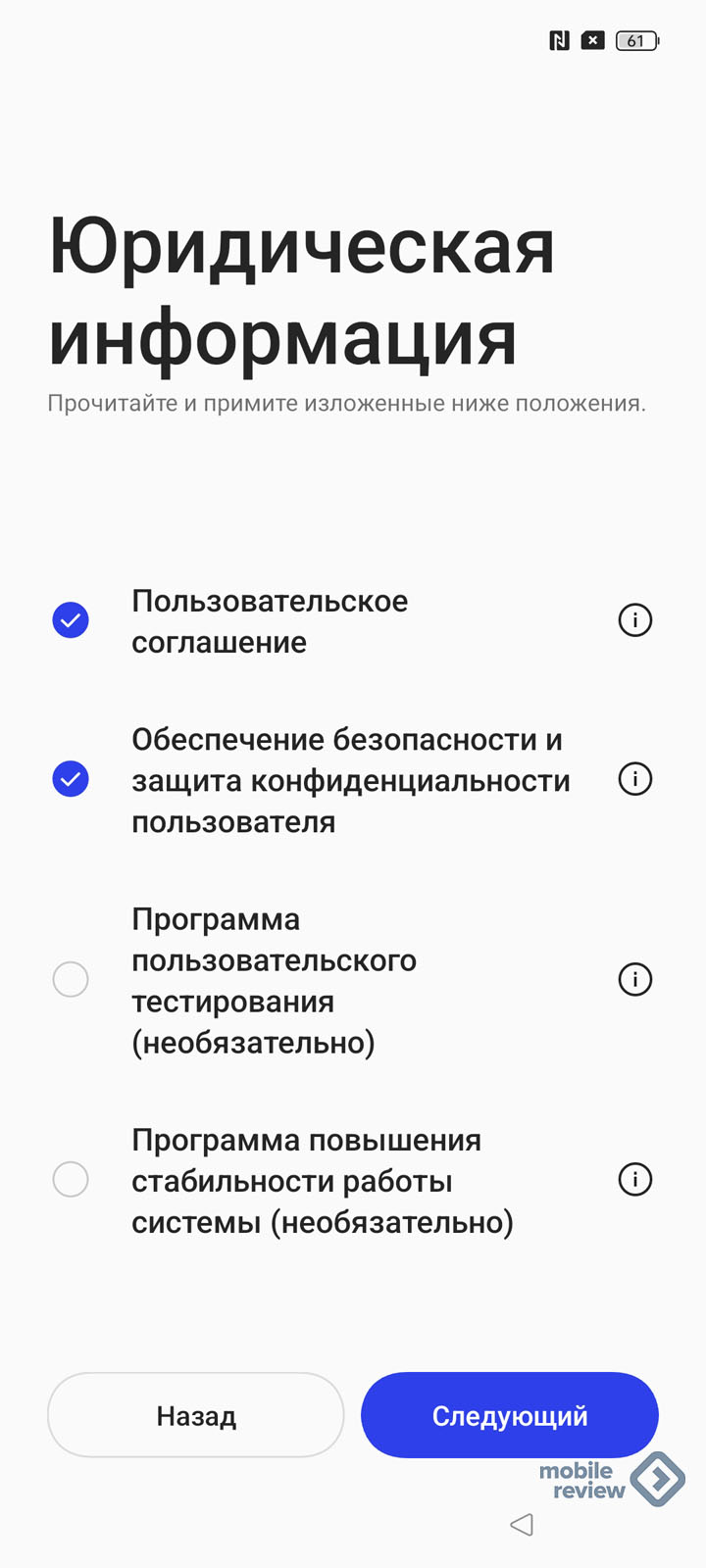
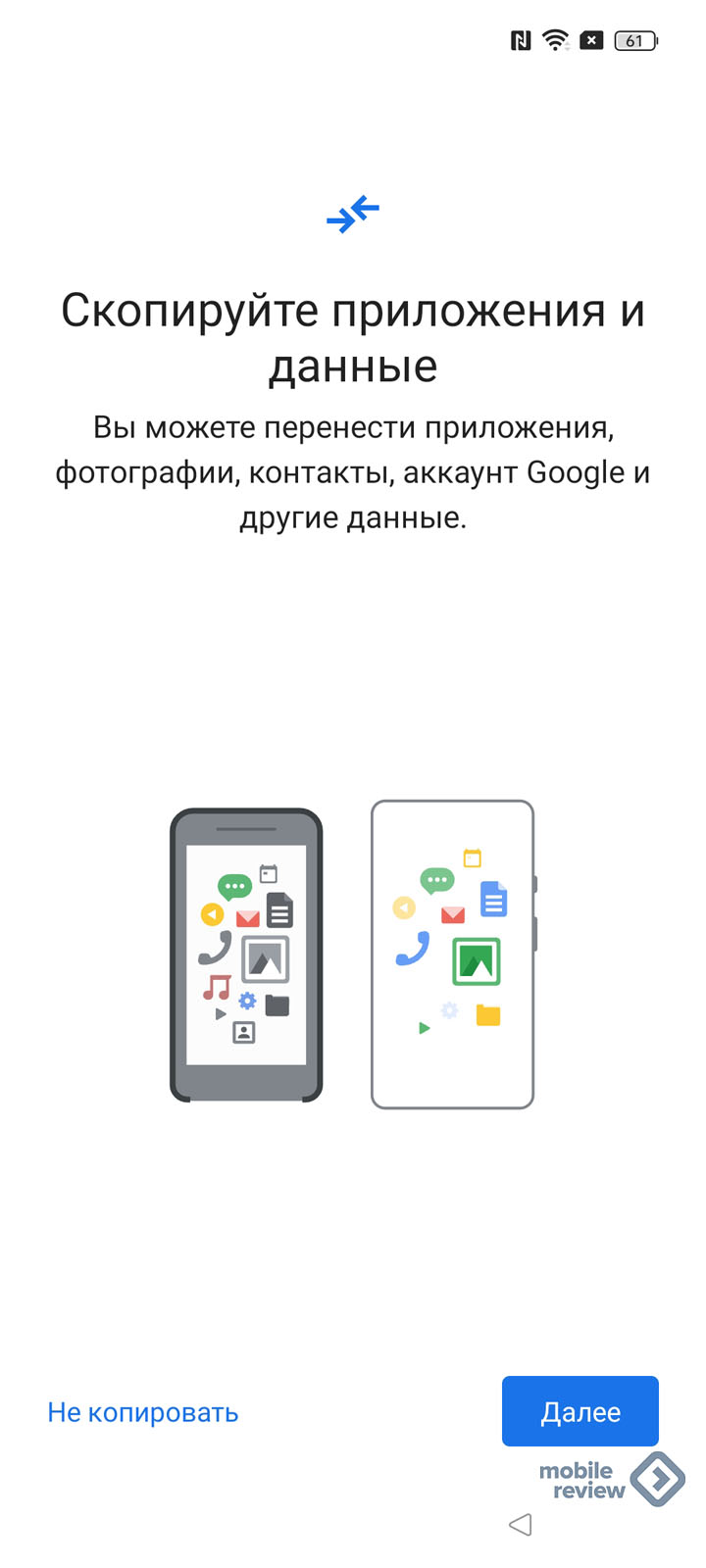
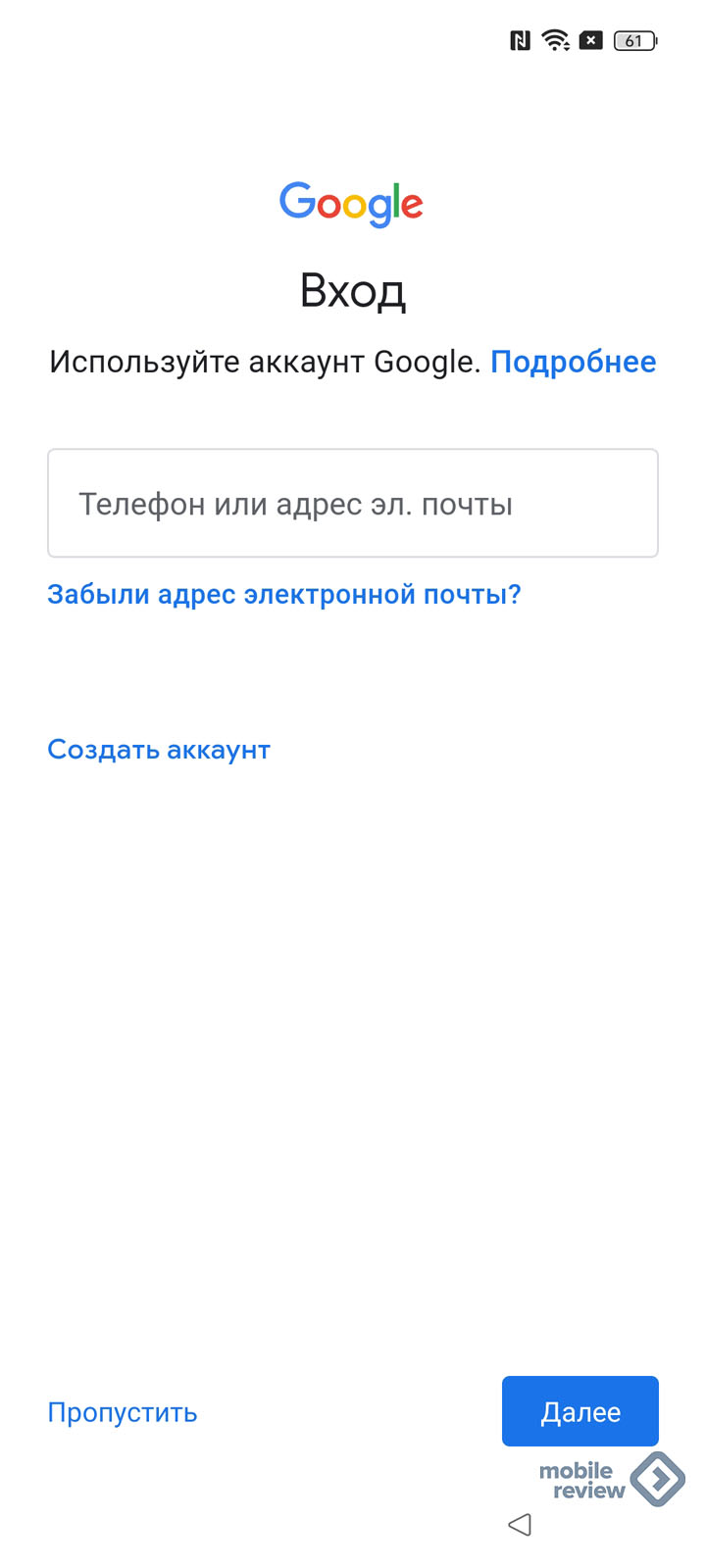
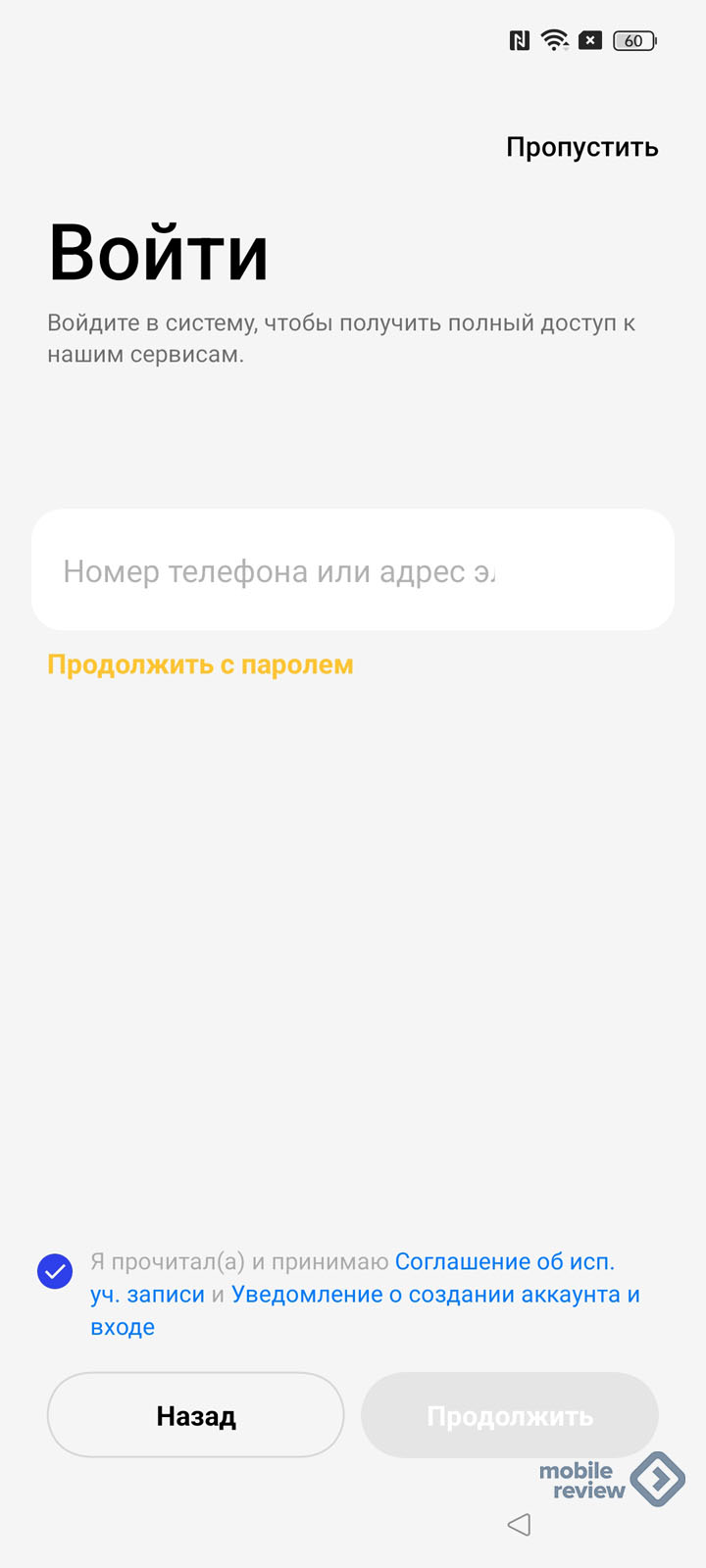
Из любопытного можно только выделить предварительный экран, на котором пользователю предлагается подборка «партнерских» приложений. Всё просто и тактично: хочешь – ставь, не хочешь – не ставь.
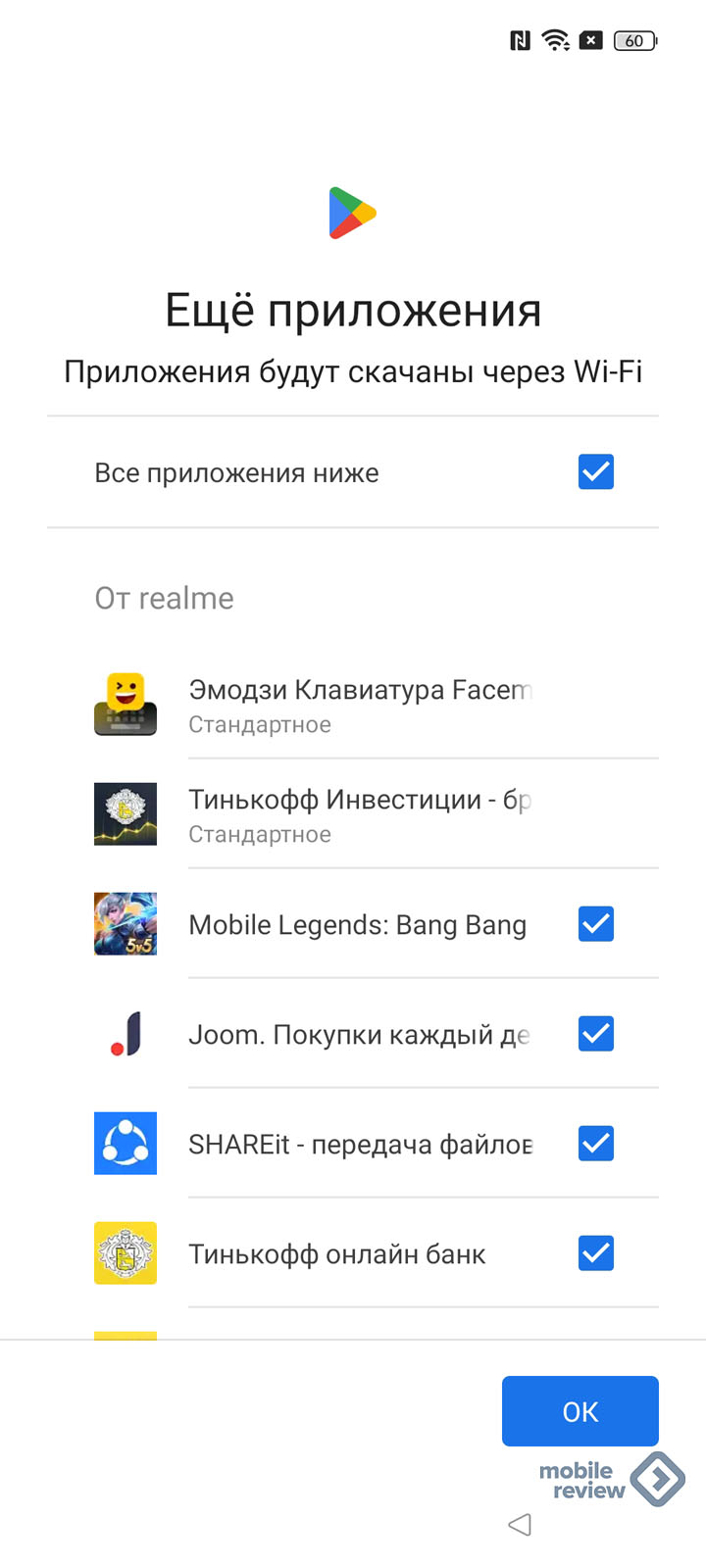
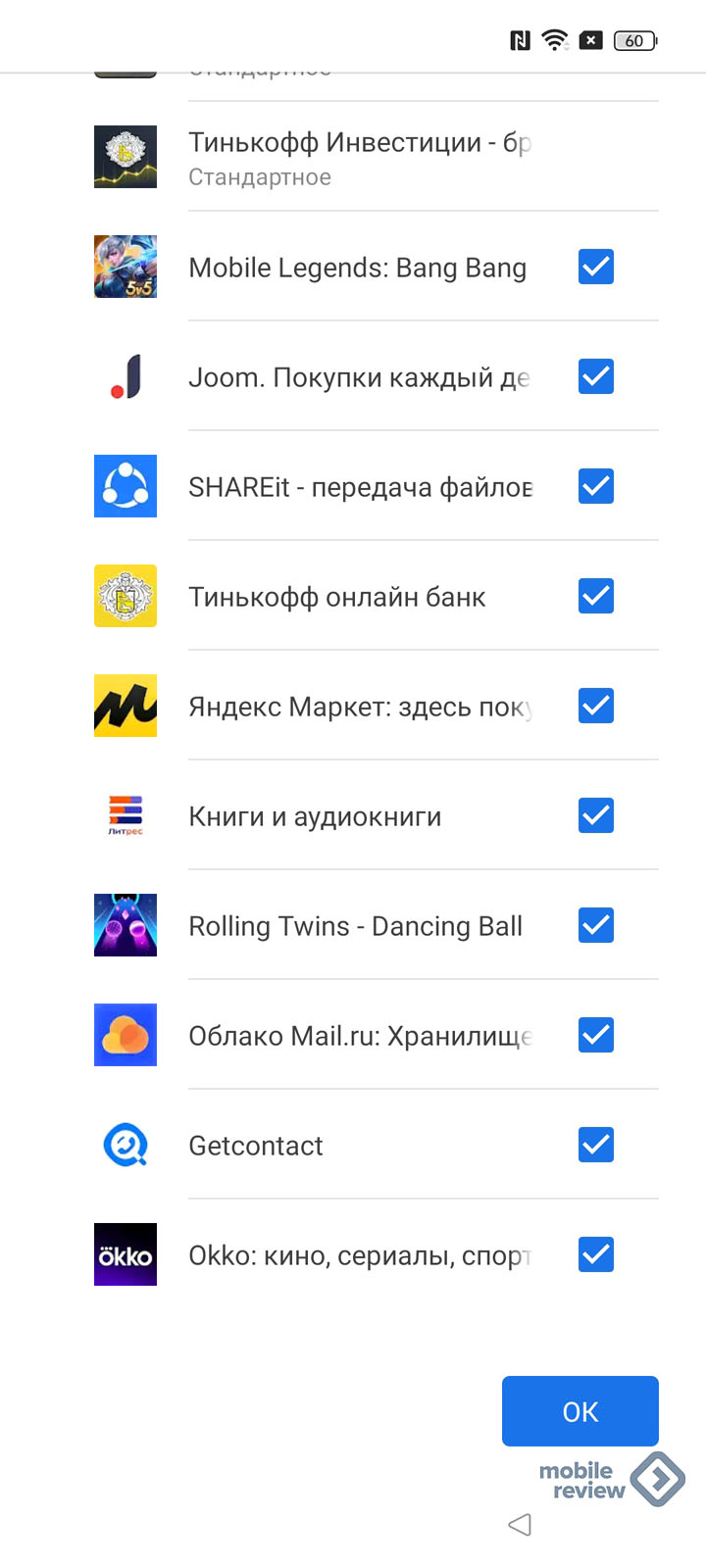
Также предлагается настроить варианты защиты. Тут зависит от вашего смартфона, но, в принципе, всё стандартно – сканер отпечатка пальца (может отсутствовать на самых бюджетных моделях), распознавание лица, пин-код.

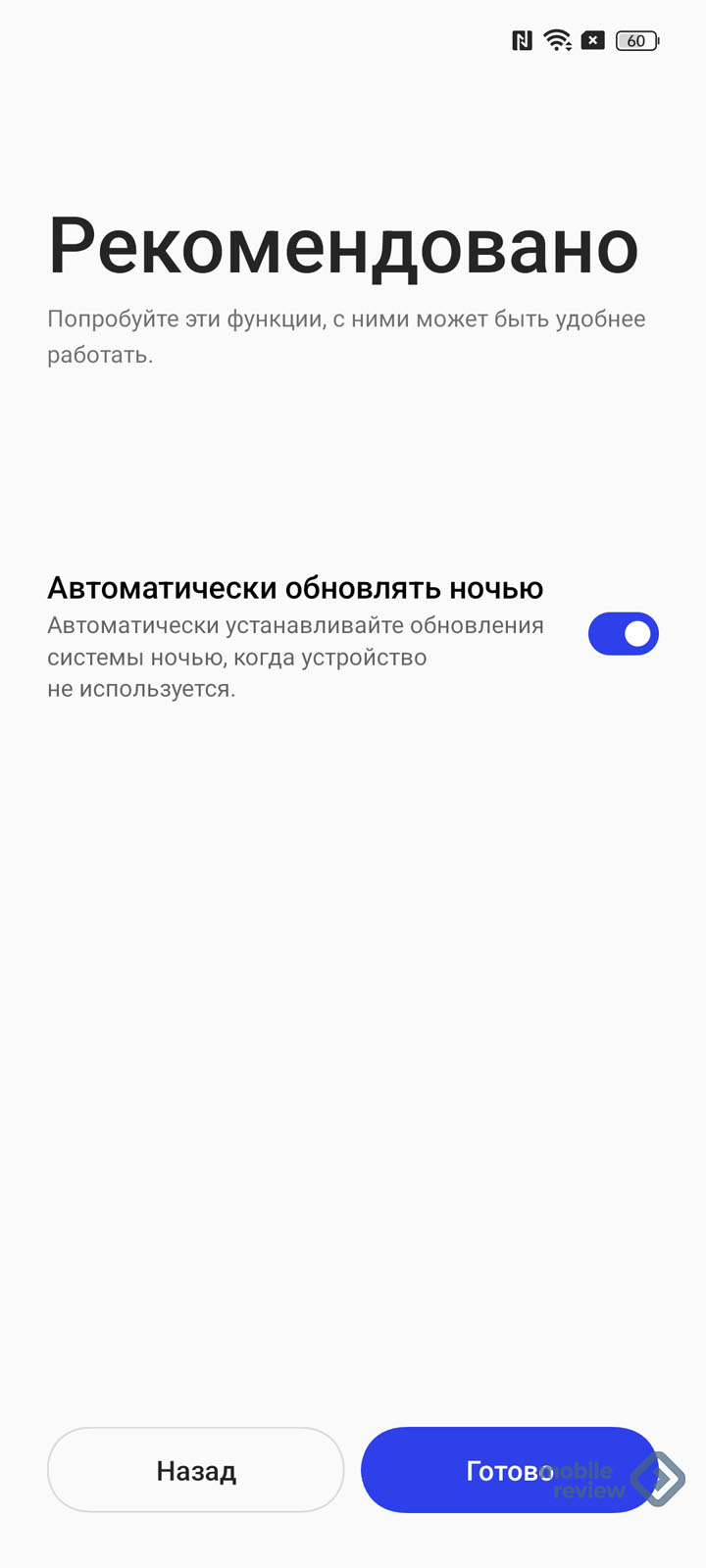
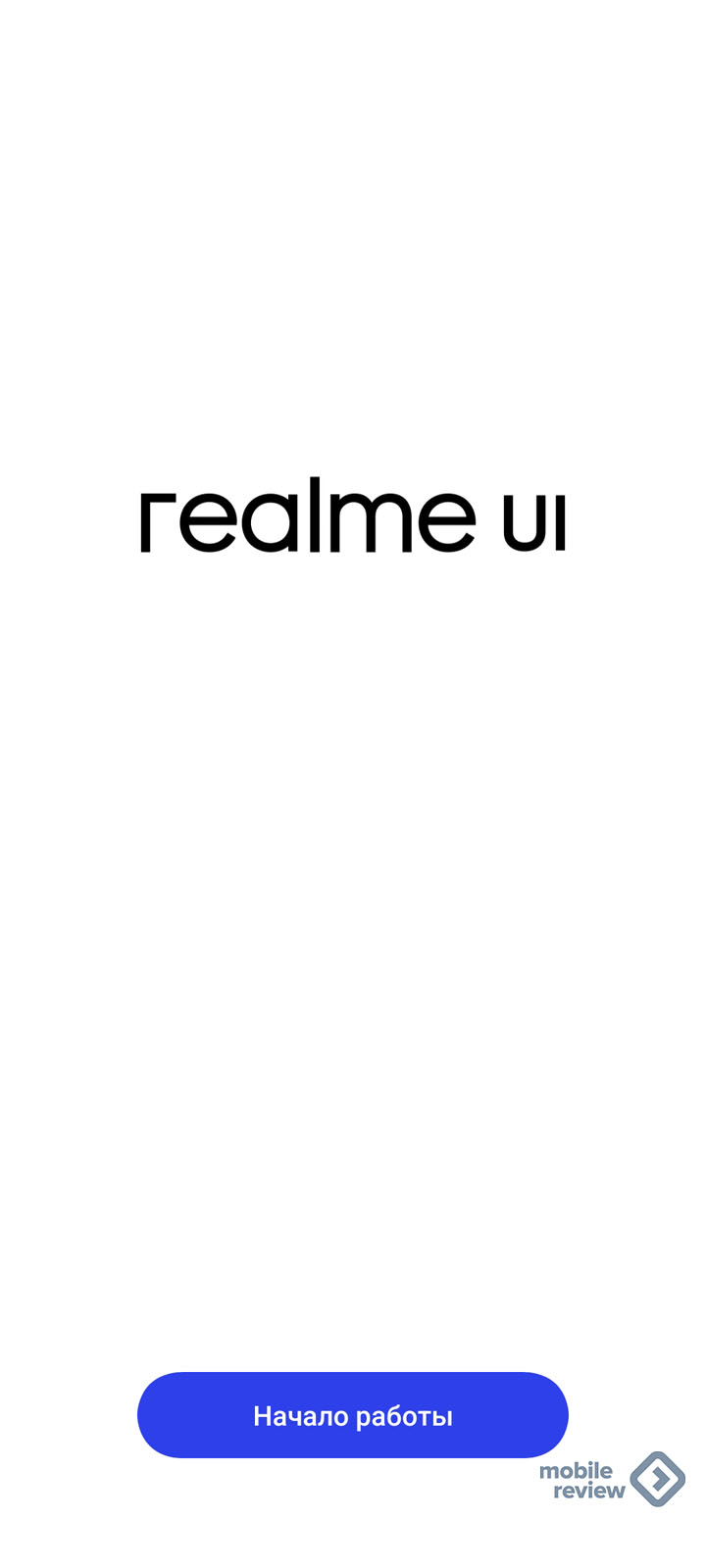
Рабочий стол, лаунчер, виджеты Shelf
Realme изначально даёт довольно чистую систему. Ниже — скриншоты, как выглядит смартфон, что называется, «из коробки». Обязательные отечественные приложения выглядят как прозрачные иконки. Если нажать на такую иконку, то произойдет загрузка приложения. Если ничего из показанного вам не надо, то просто удаляем папку целиком и забываем. Системные гугловские приложения (например, YouTube) нельзя удалить, только отключить. Это стандартная практика, характерная для всех Android-производителей.
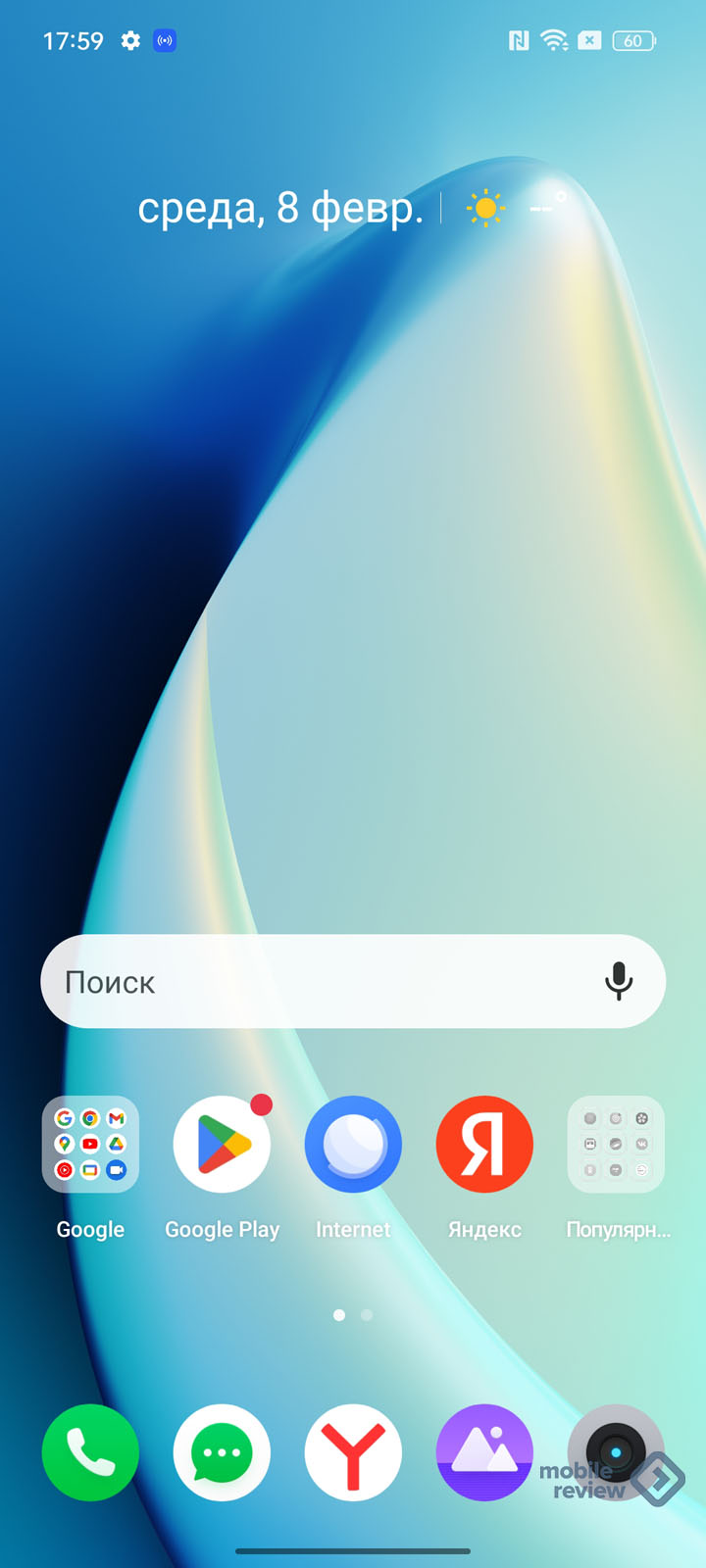
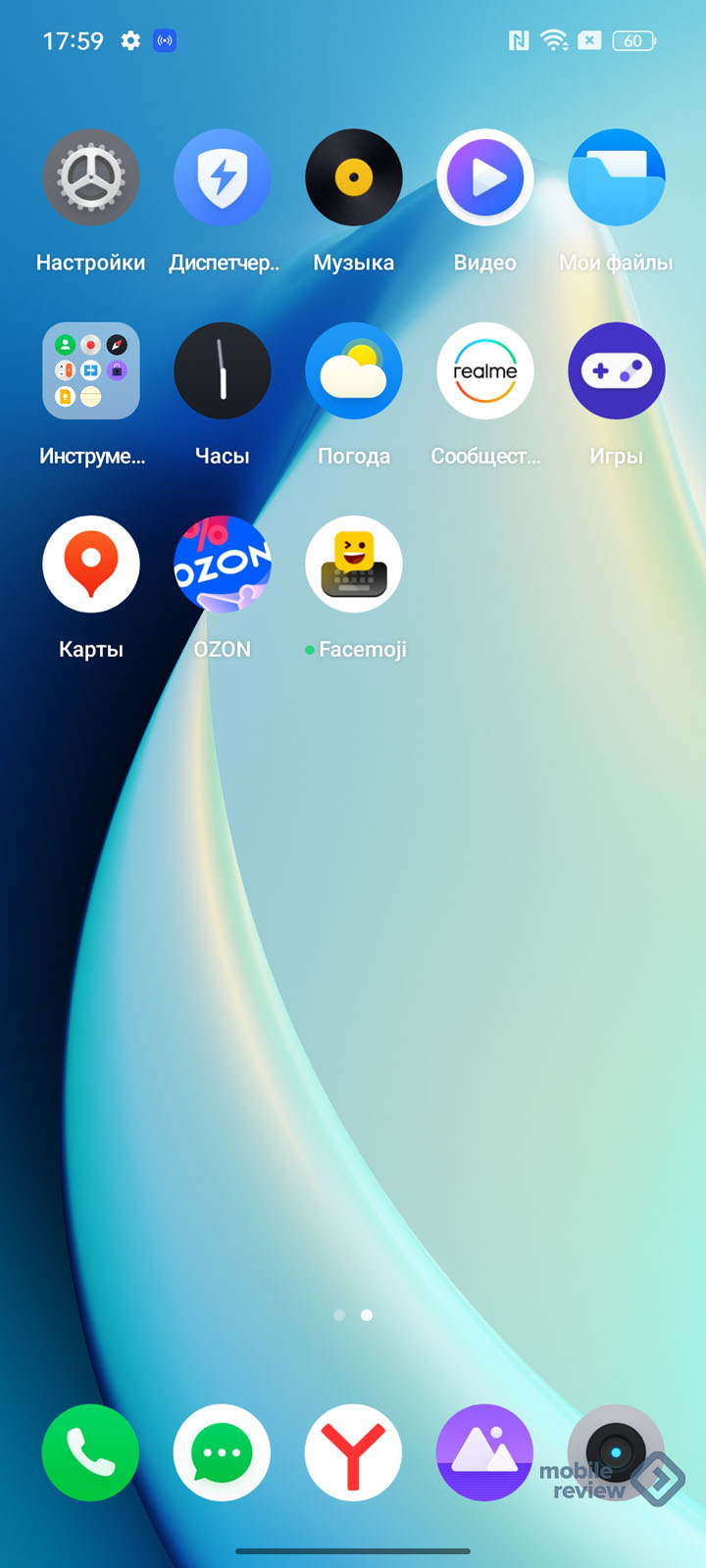
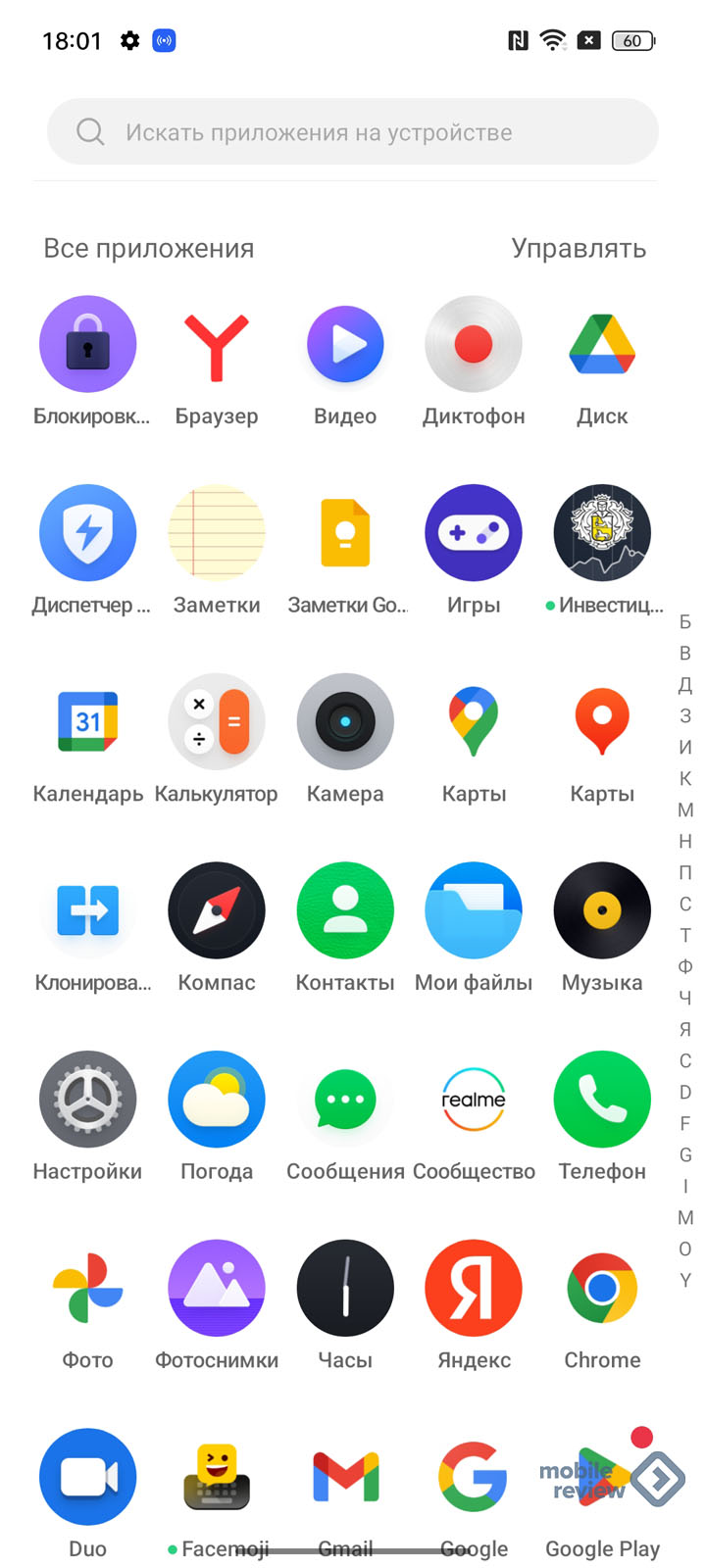
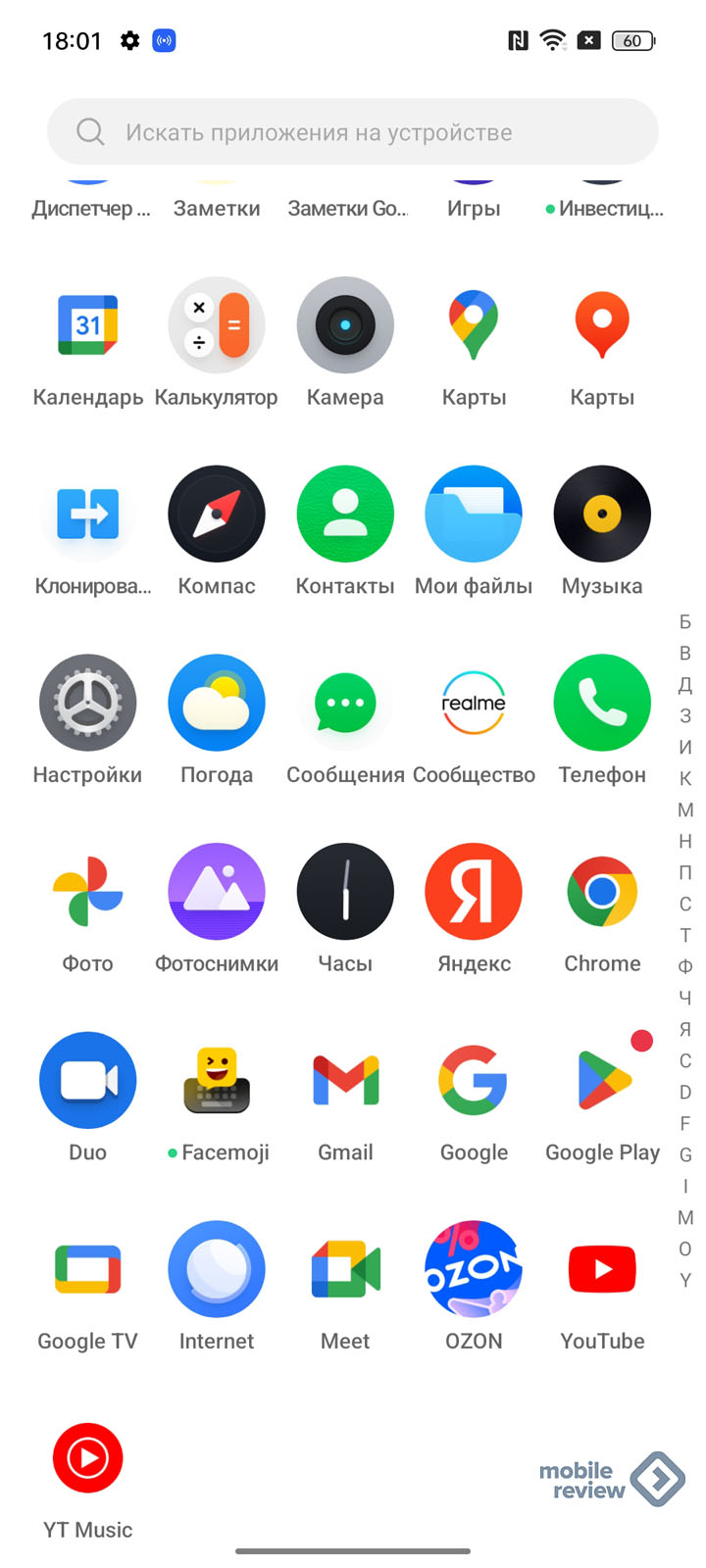
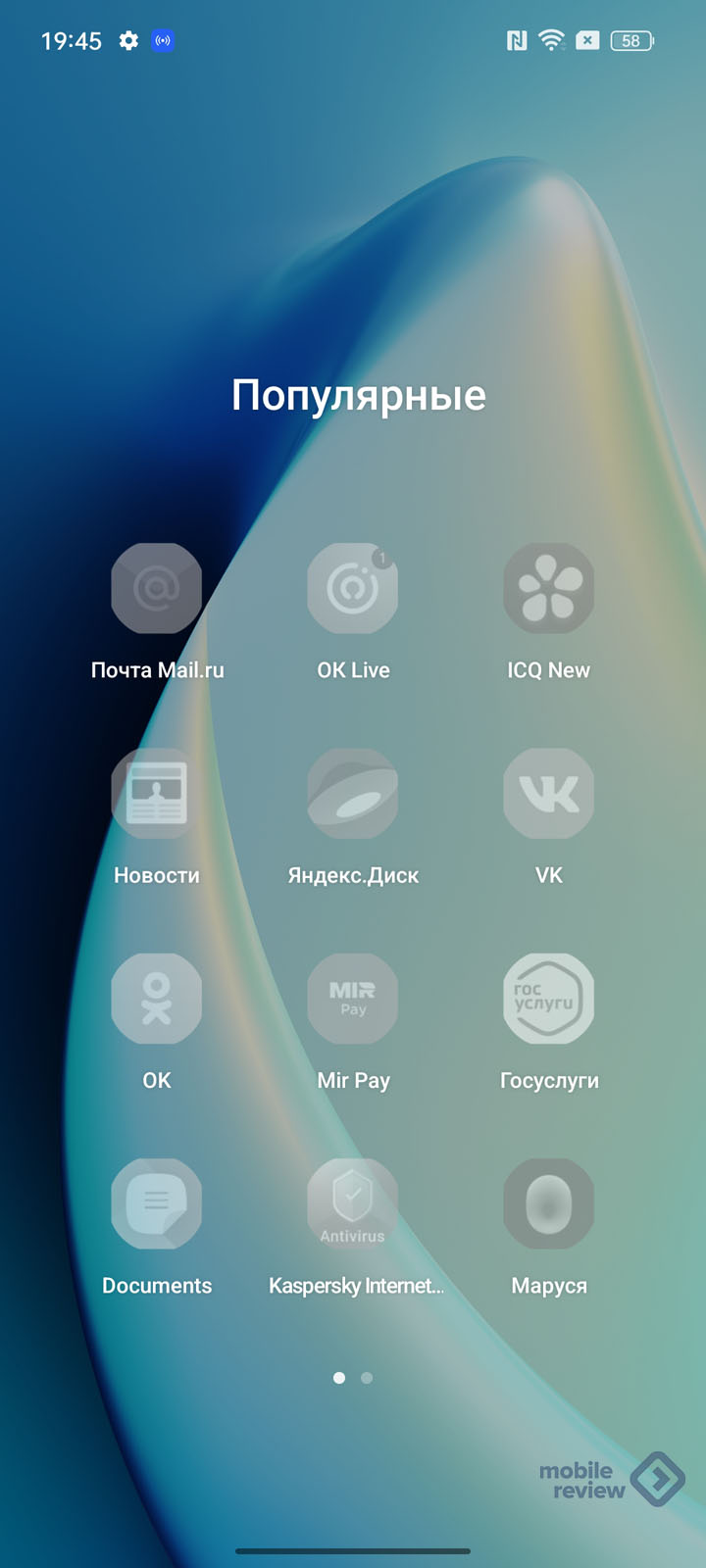
Ещё на стартовых экранах на выбор предлагаются варианты управления – жестами или через наэкранные кнопки. Я выбрал жесты и получил заодно инструкцию, как ими правильно пользоваться. Система поддерживает гораздо больше жестов управления. Подробнее поговорим в разделе «Навигация, управление и жесты, разделение экрана».
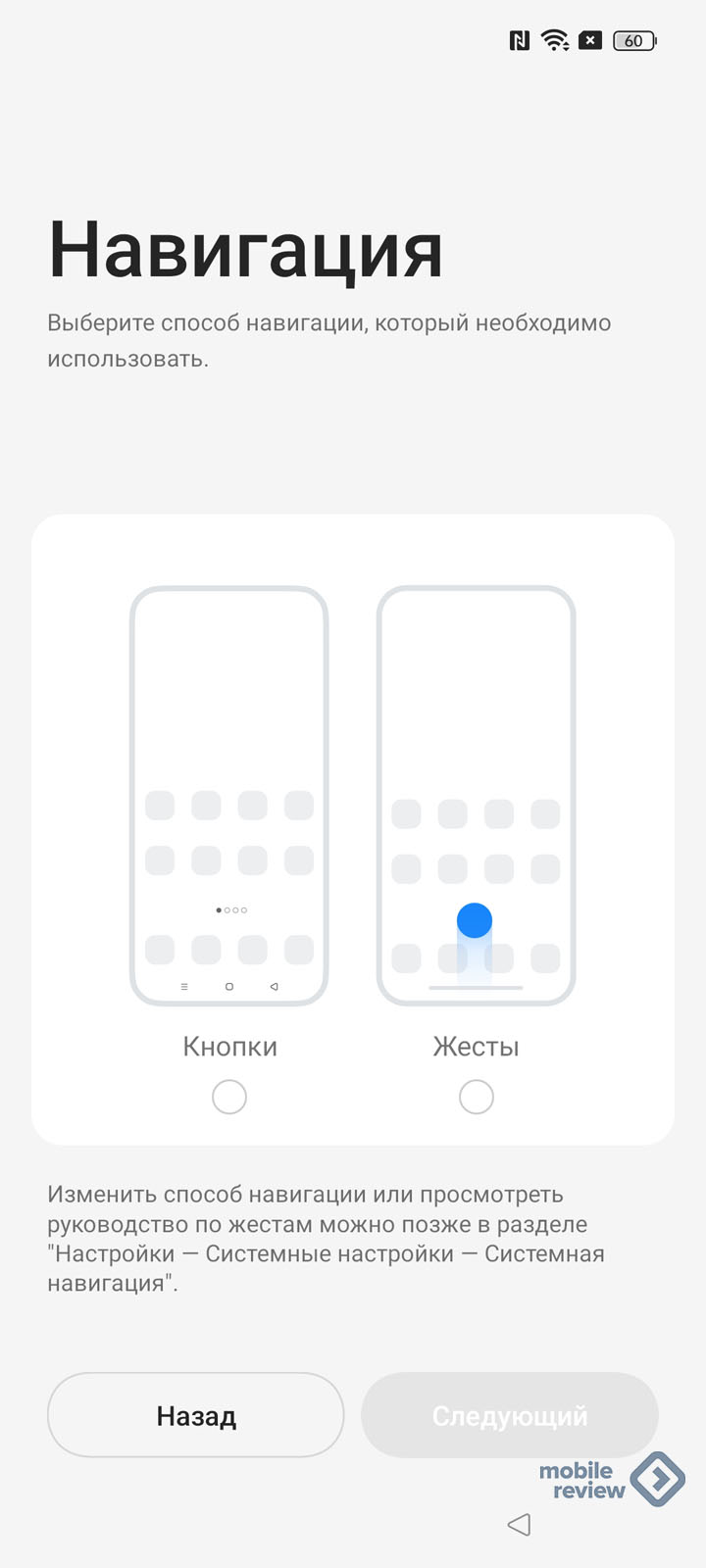
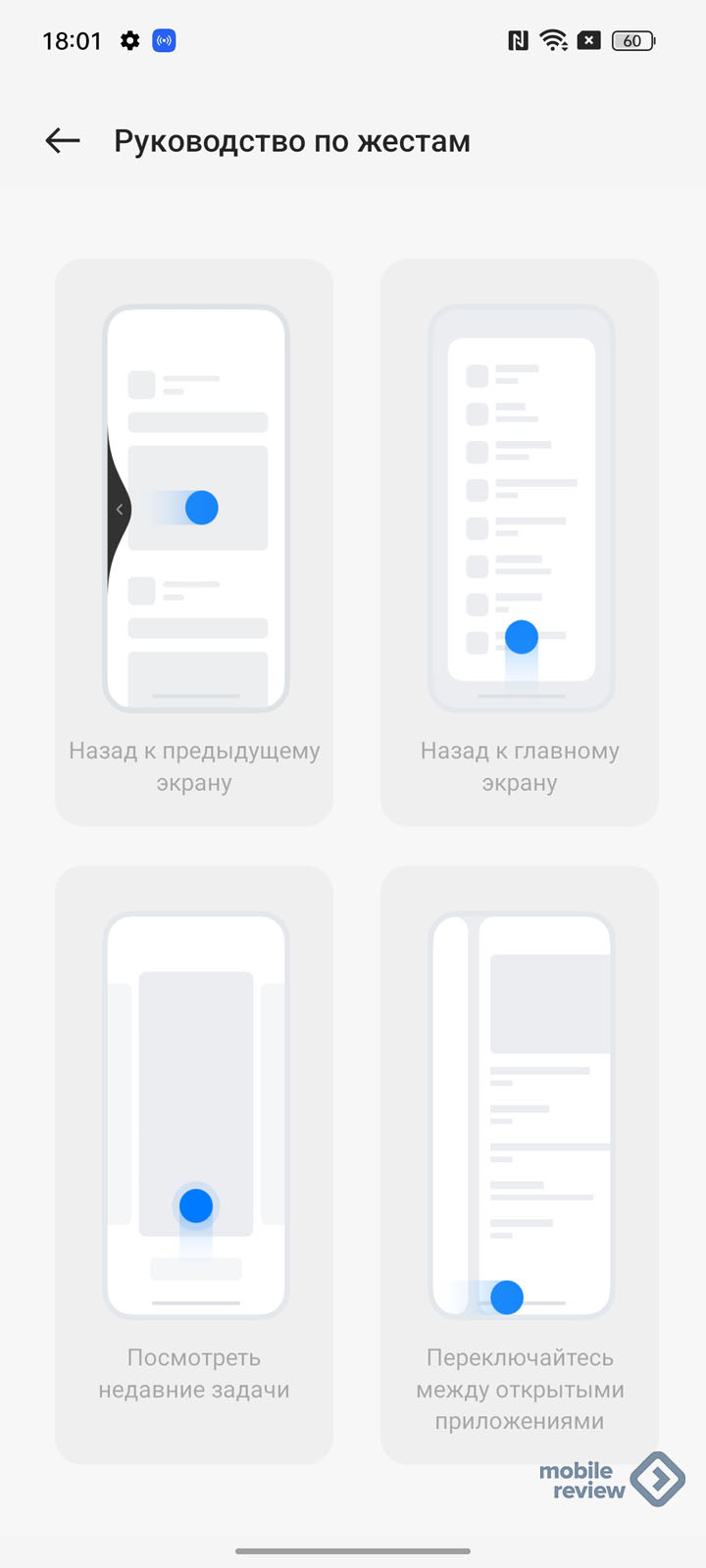
Слева от домашнего экрана находится так называемый HiAssistant, показывающий персонализированную подборку новостей. Сервис можно не использовать, однако не нашел опции, как вообще отключить данный экран.
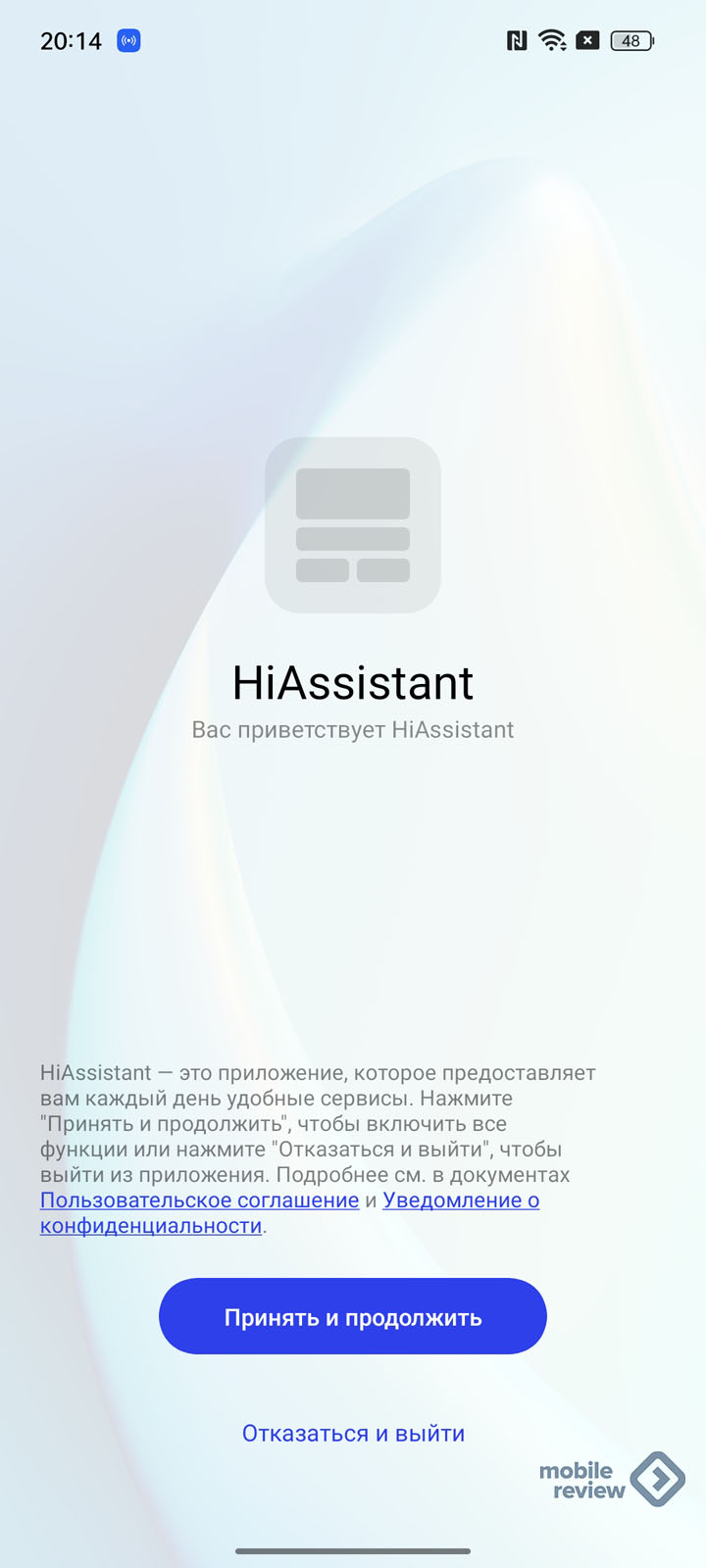
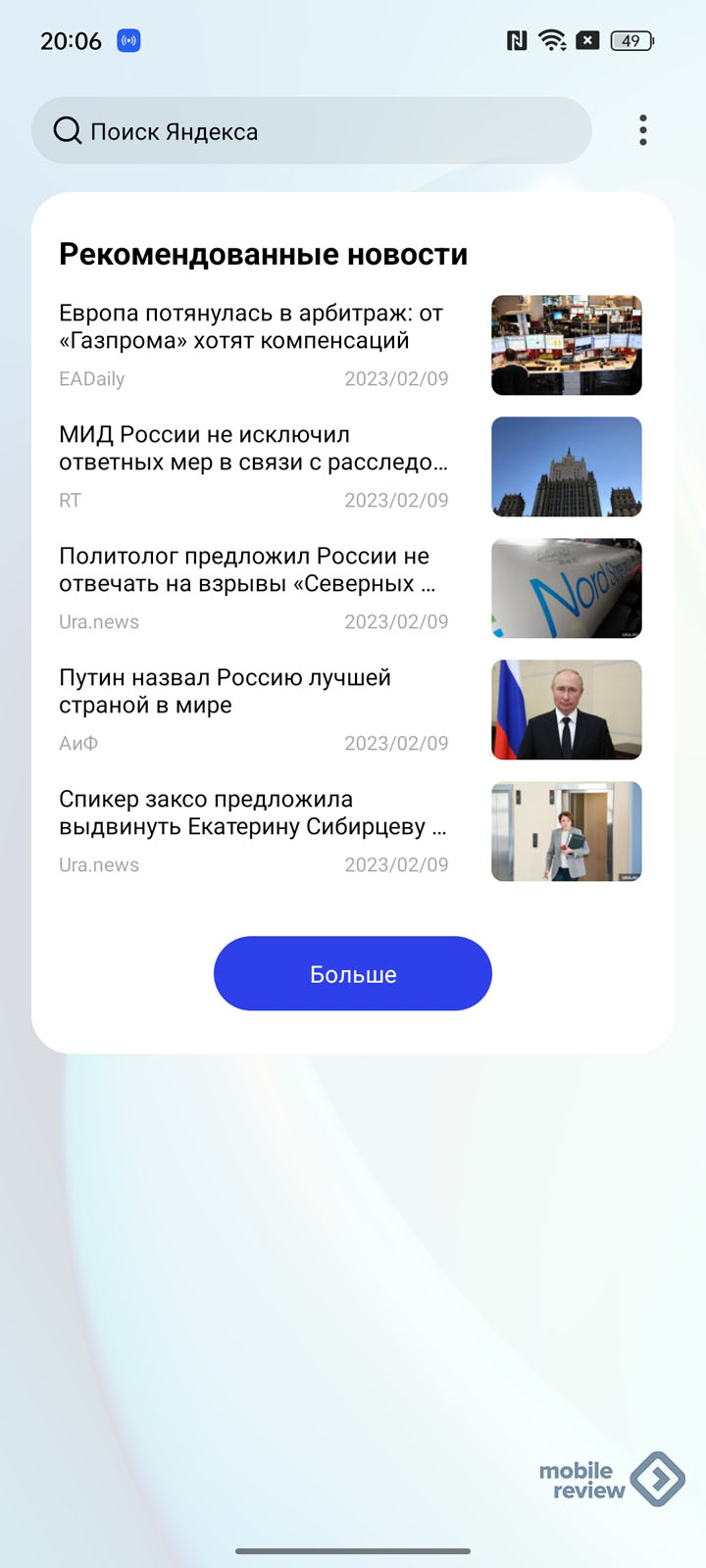
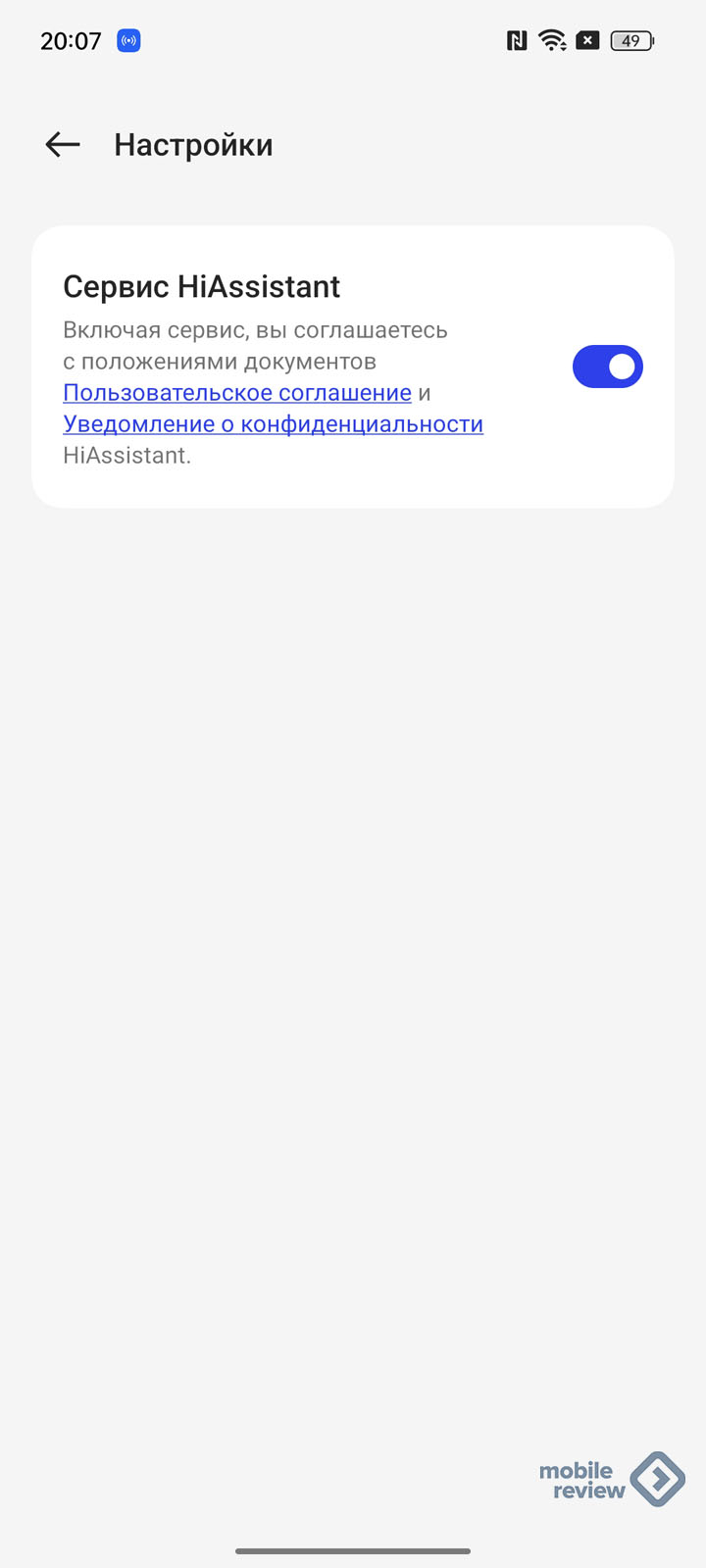
Длительное удержание открывает доступ к панели виджетов, обоям и прочим настройкам рабочего стола, включая изменения размера и формы иконок.
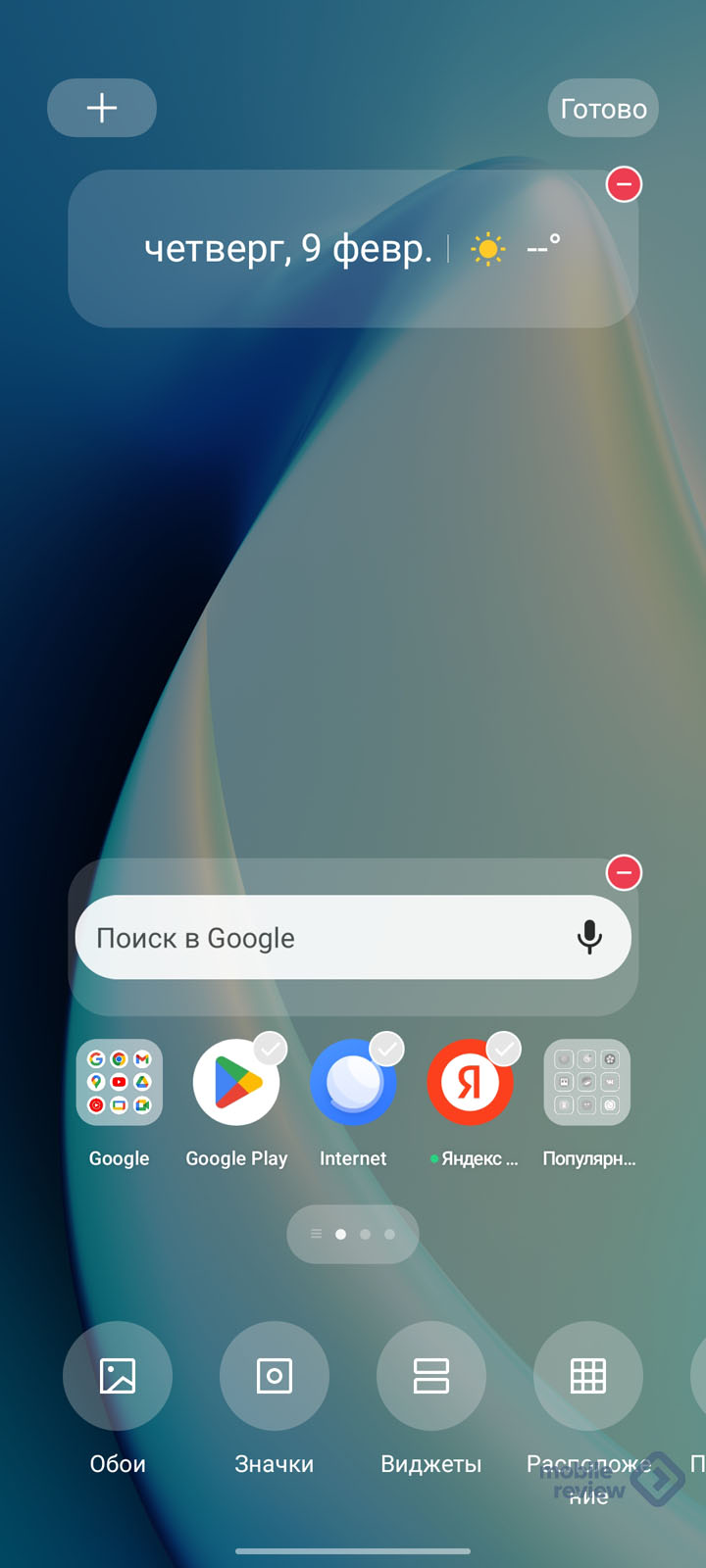
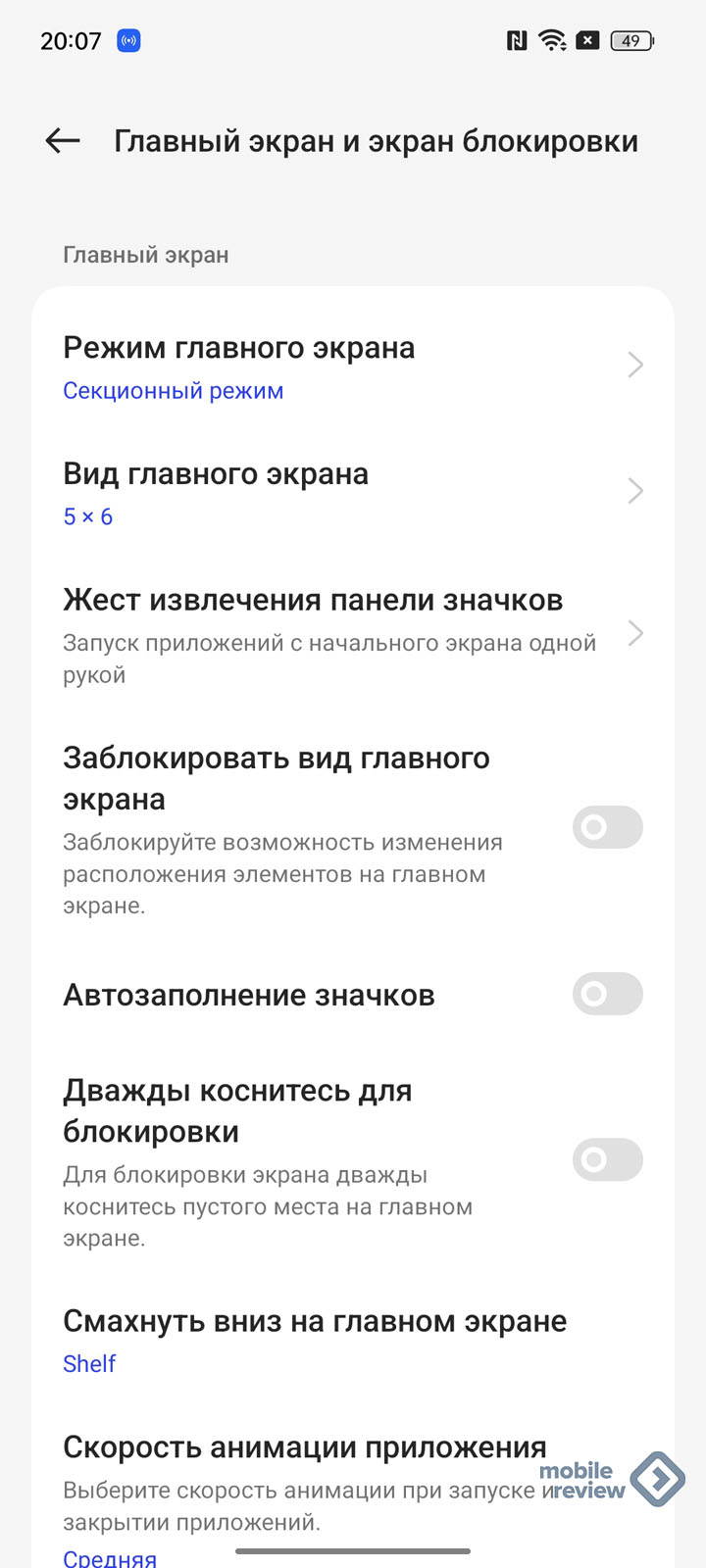
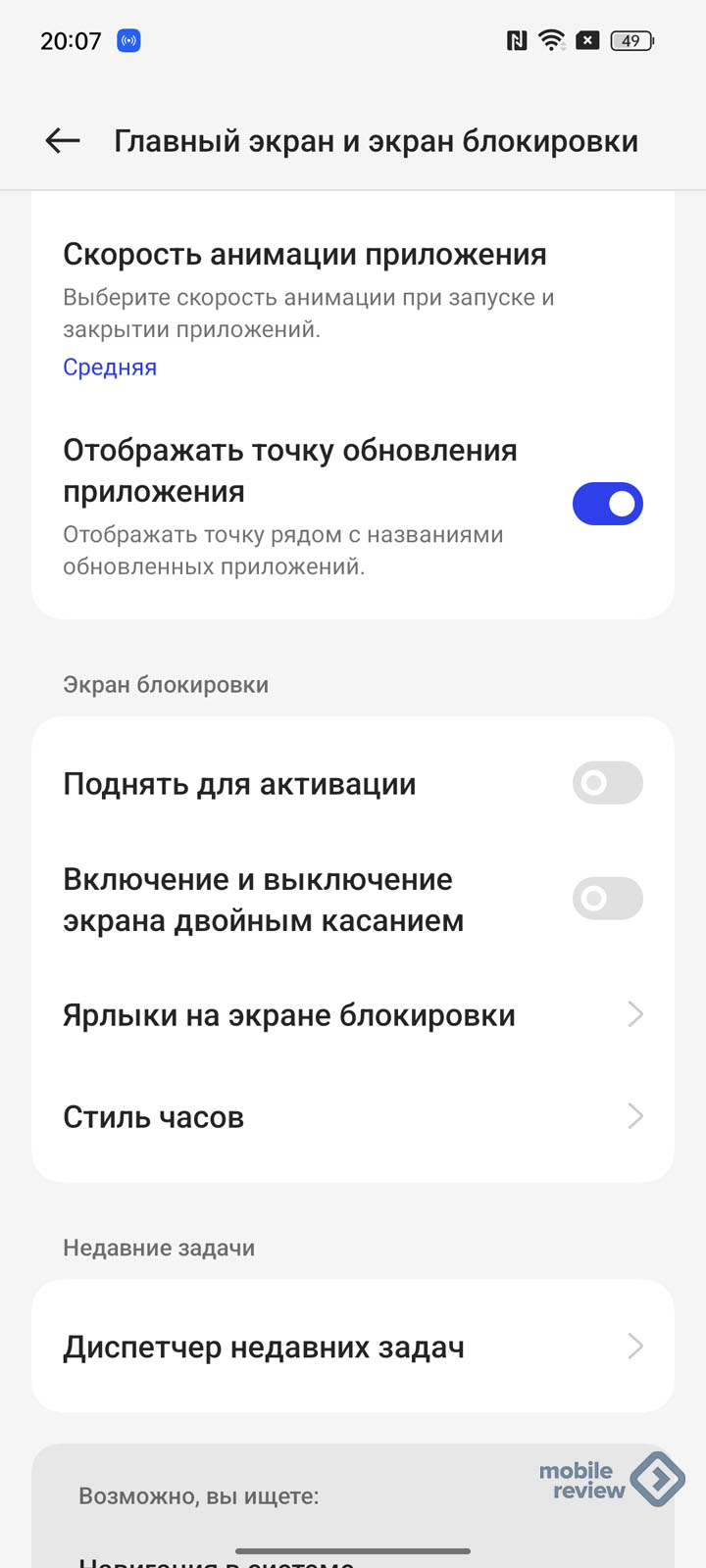
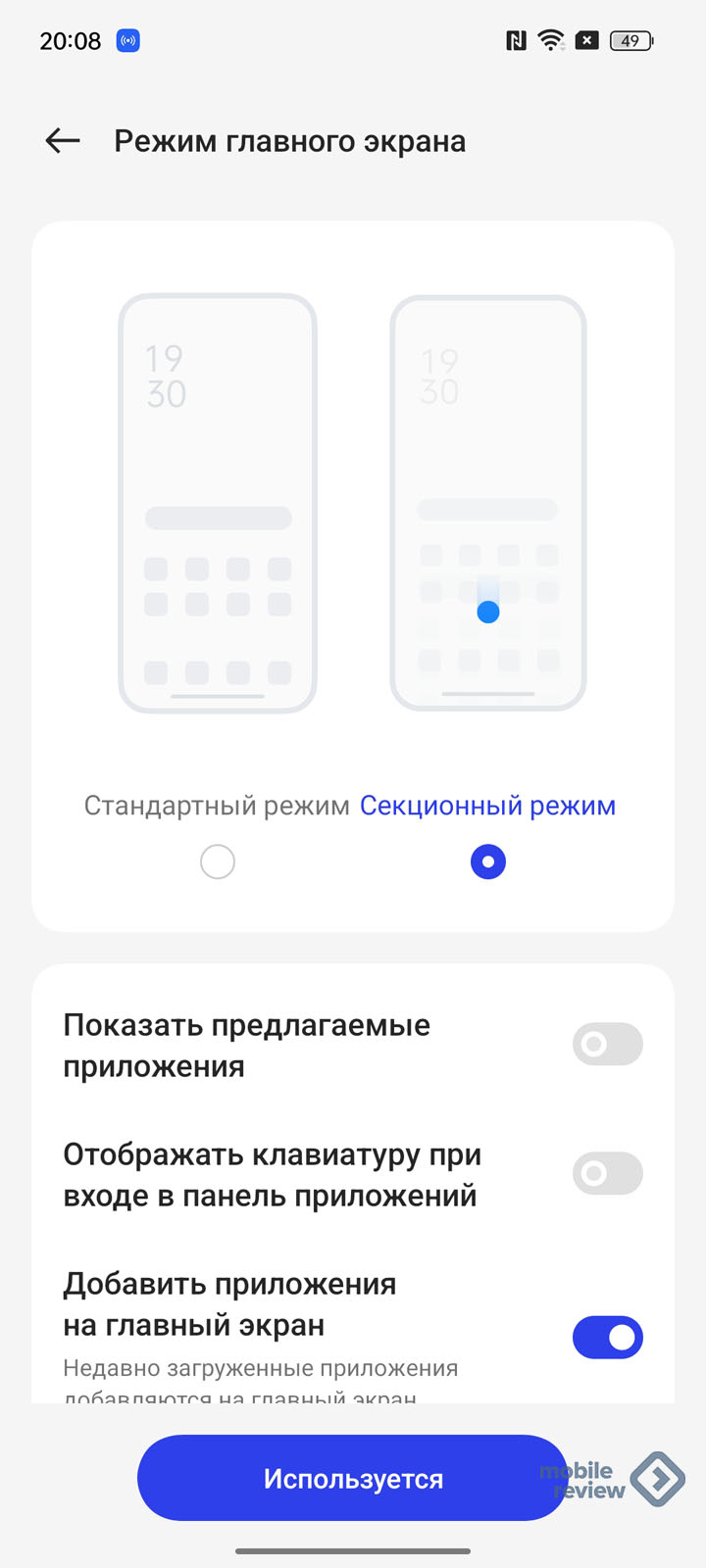
Виджеты Shelf
Отдельно стоит выделить экран виджетов Shelf, открывающийся по свайпу вниз в центре экрана. Туда можно закинуть контакты в виде больших карточек, шагомер (см. скриншоты ниже). Shelf – это своего рода быстрый доступ. Удобнее всего его использовать именно для контактов. Если Shelf не нравится, то в настройках рабочего стола его можно отключить. И тогда по свайпу будет открываться шторка.
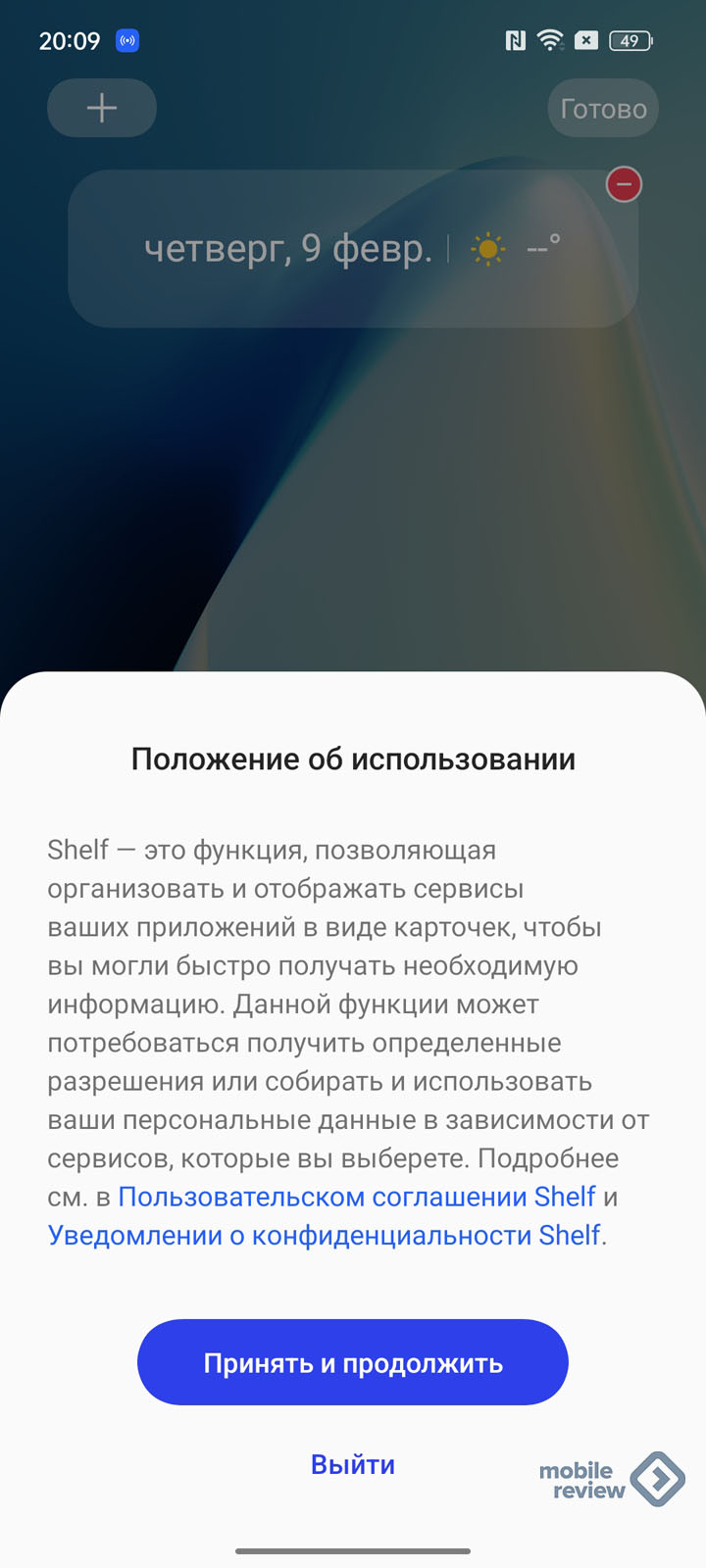
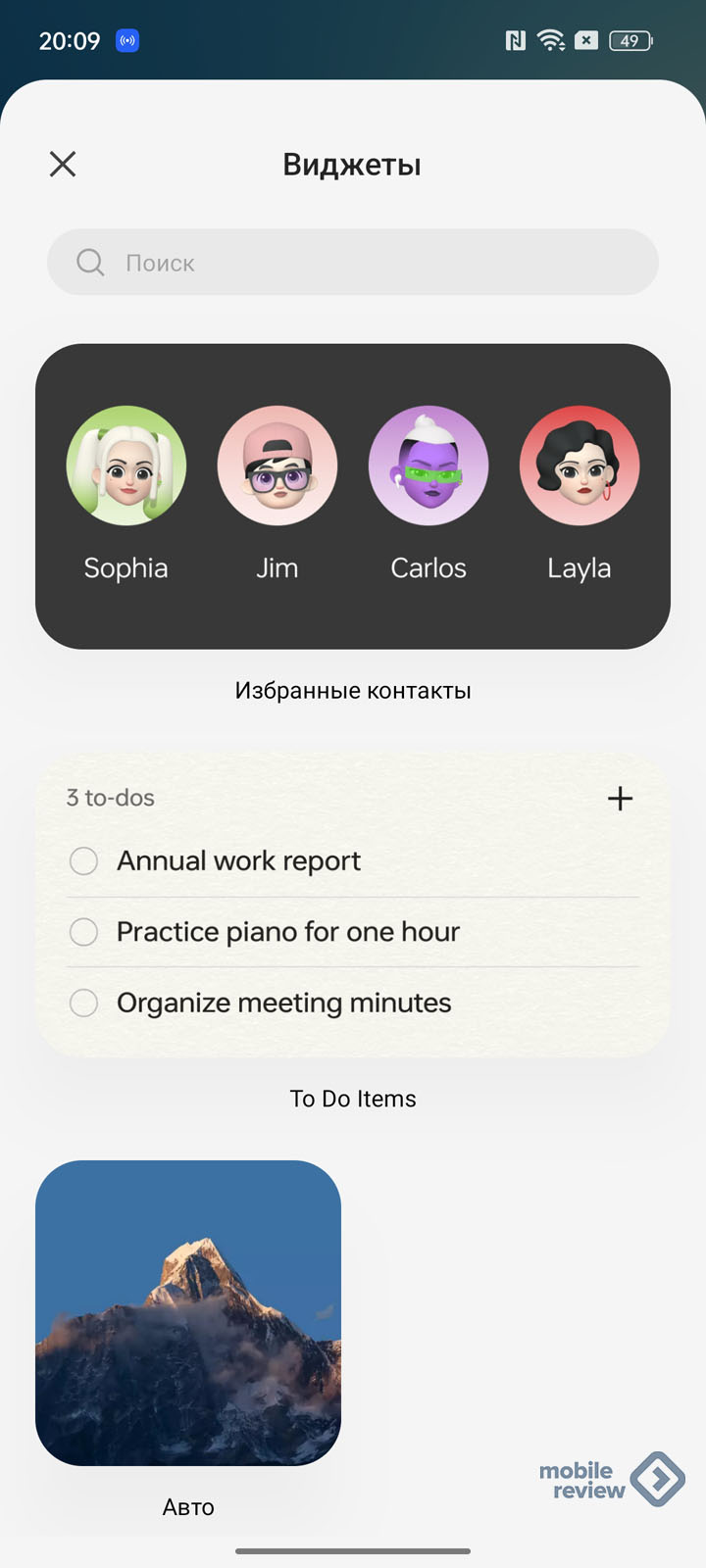
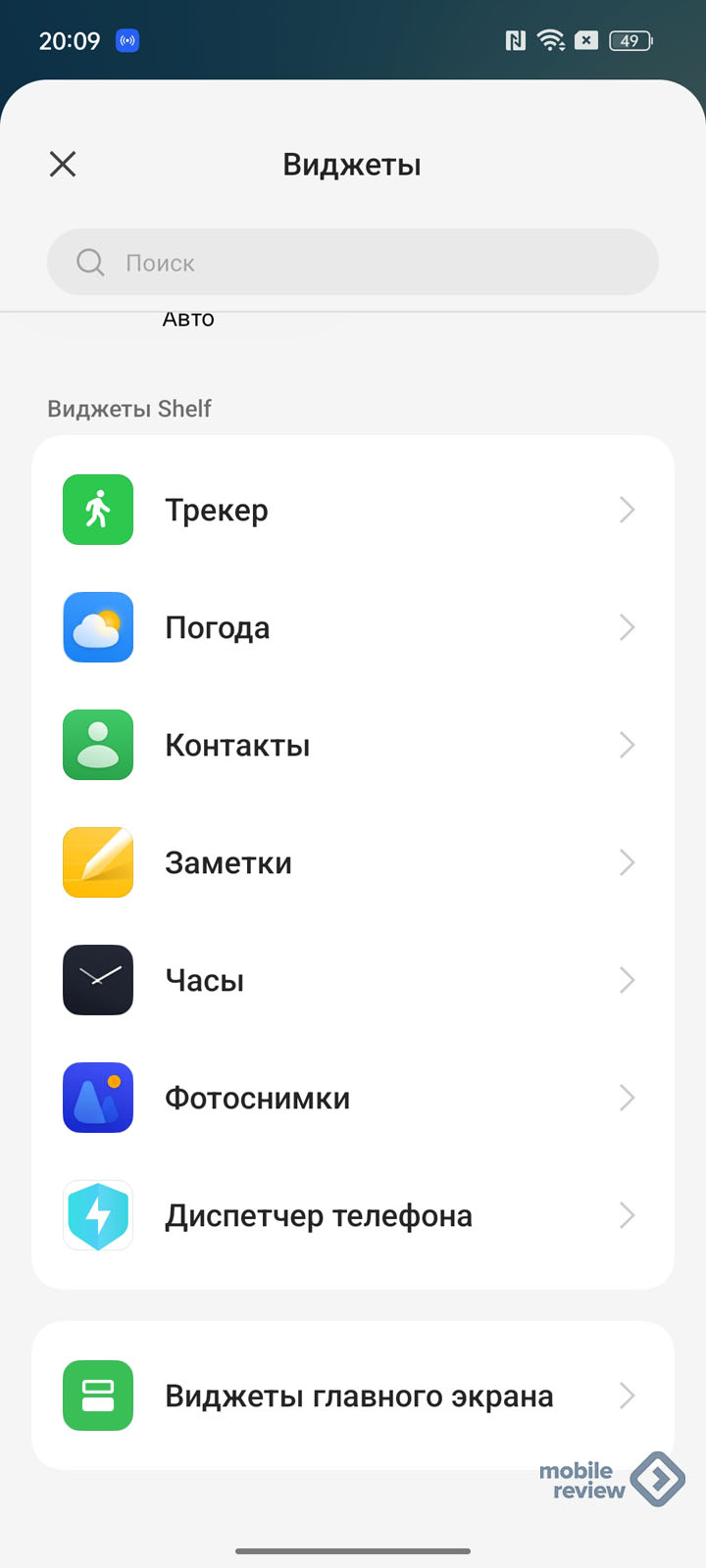
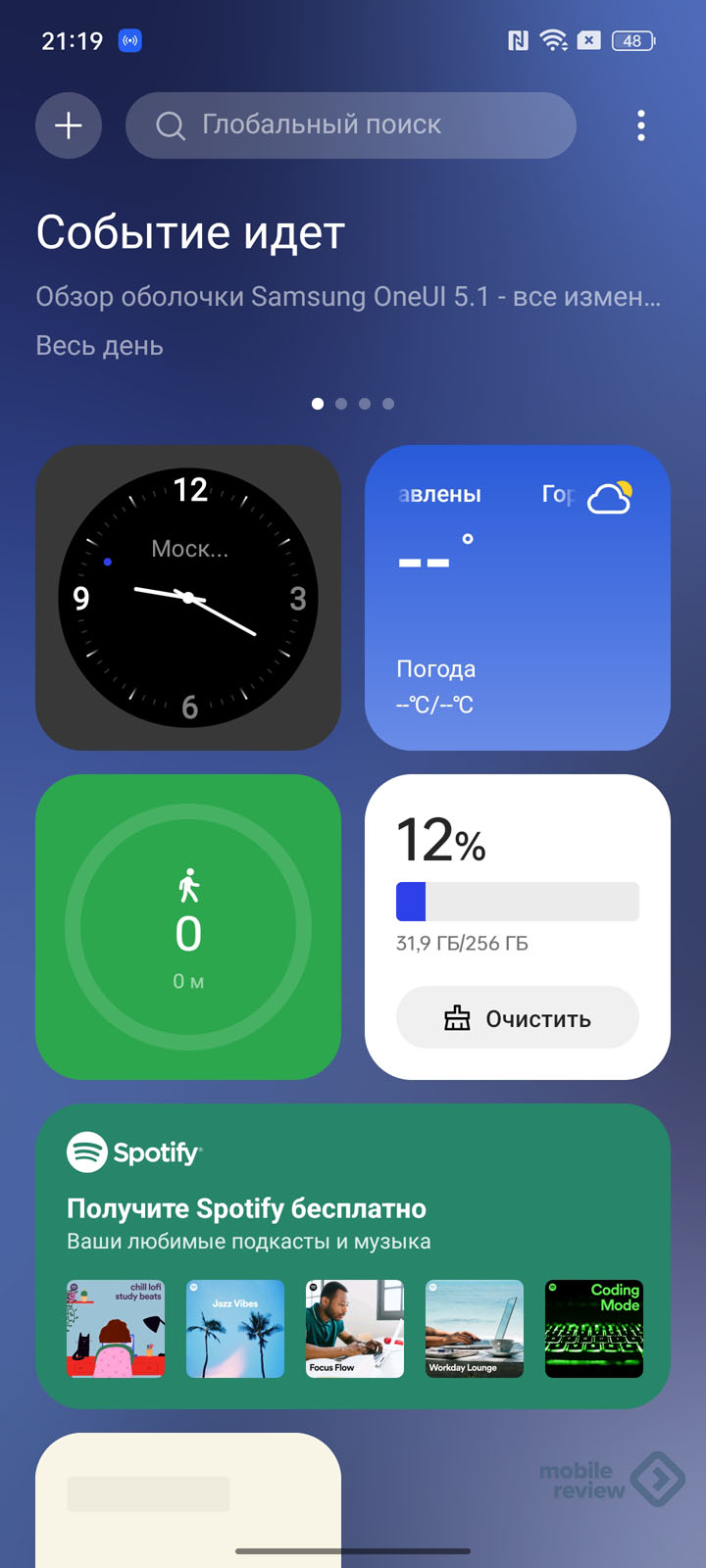
Экран блокировки и Always-On экран
Опция Always-On дисплей доступна только на смартфонах с AMOLED-экраном. Обычный экран блокировки выглядит типично для Android. В настройках можно обозначить, хотите ли вы, чтобы уведомления отображались на экране полностью или только частично.
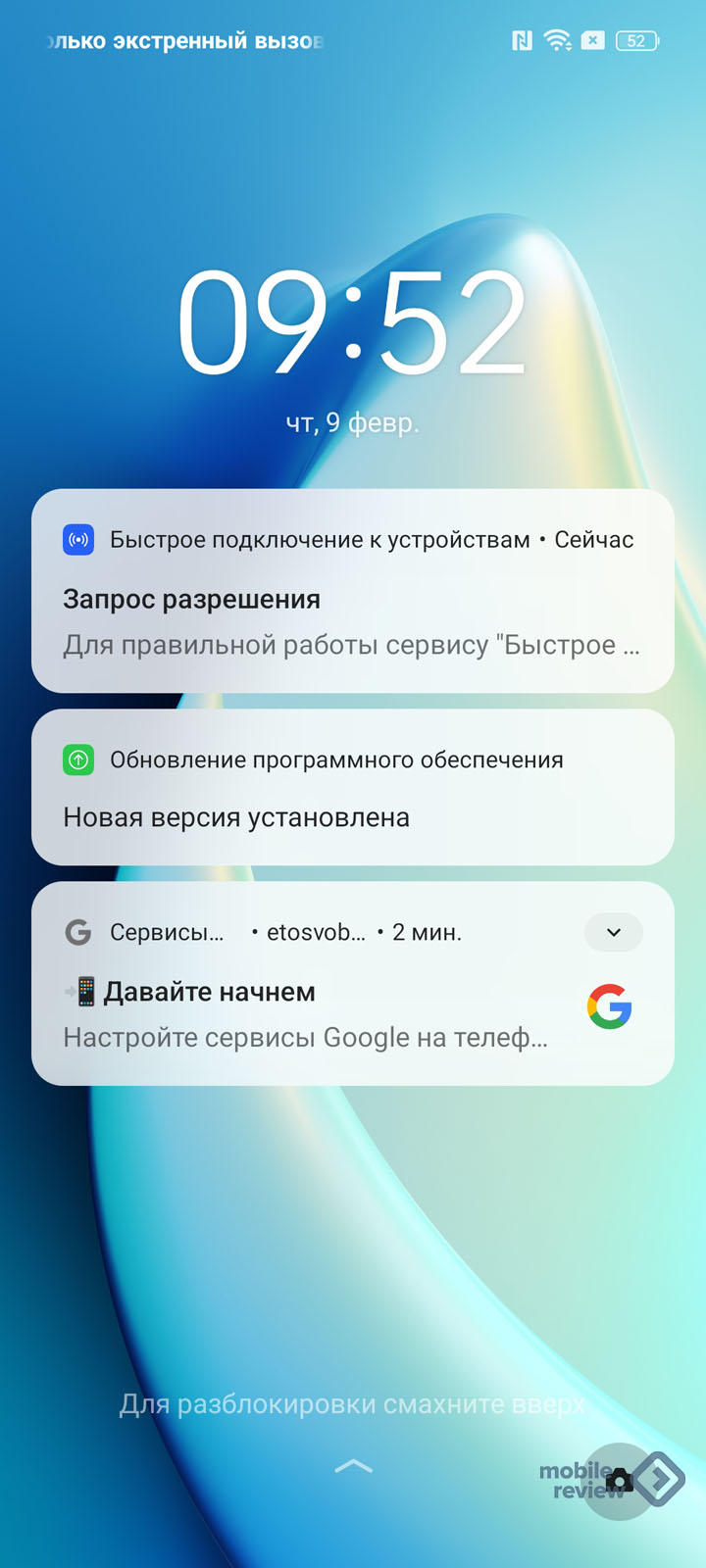
Для Always-On появилось множество разнообразных дизайнов и настроек. Например, добавилась интеграция популярных приложений. В России Spotify нет, но, вероятно, с «Яндекс.Музыкой» система тоже сможет работать. Источник изображений — сайт gsmarena.
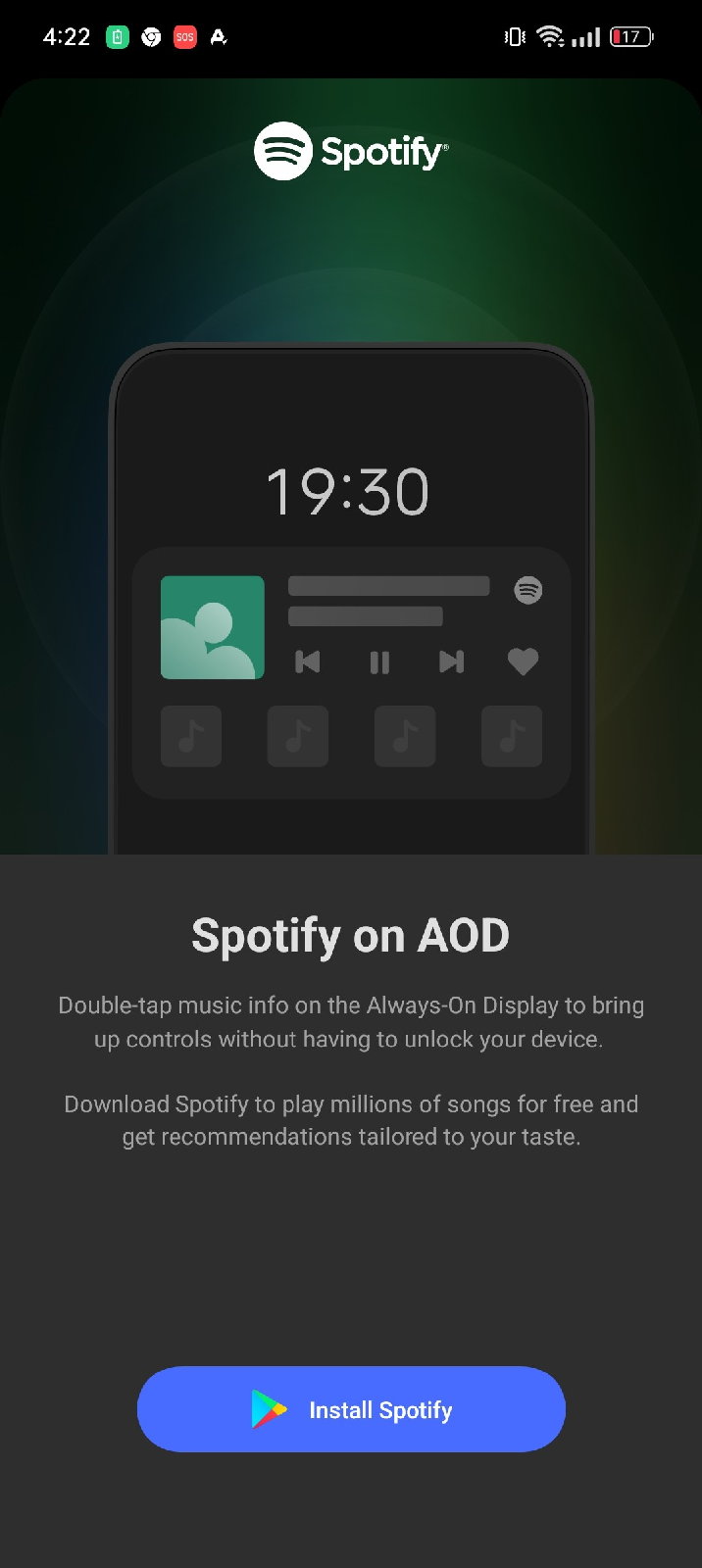
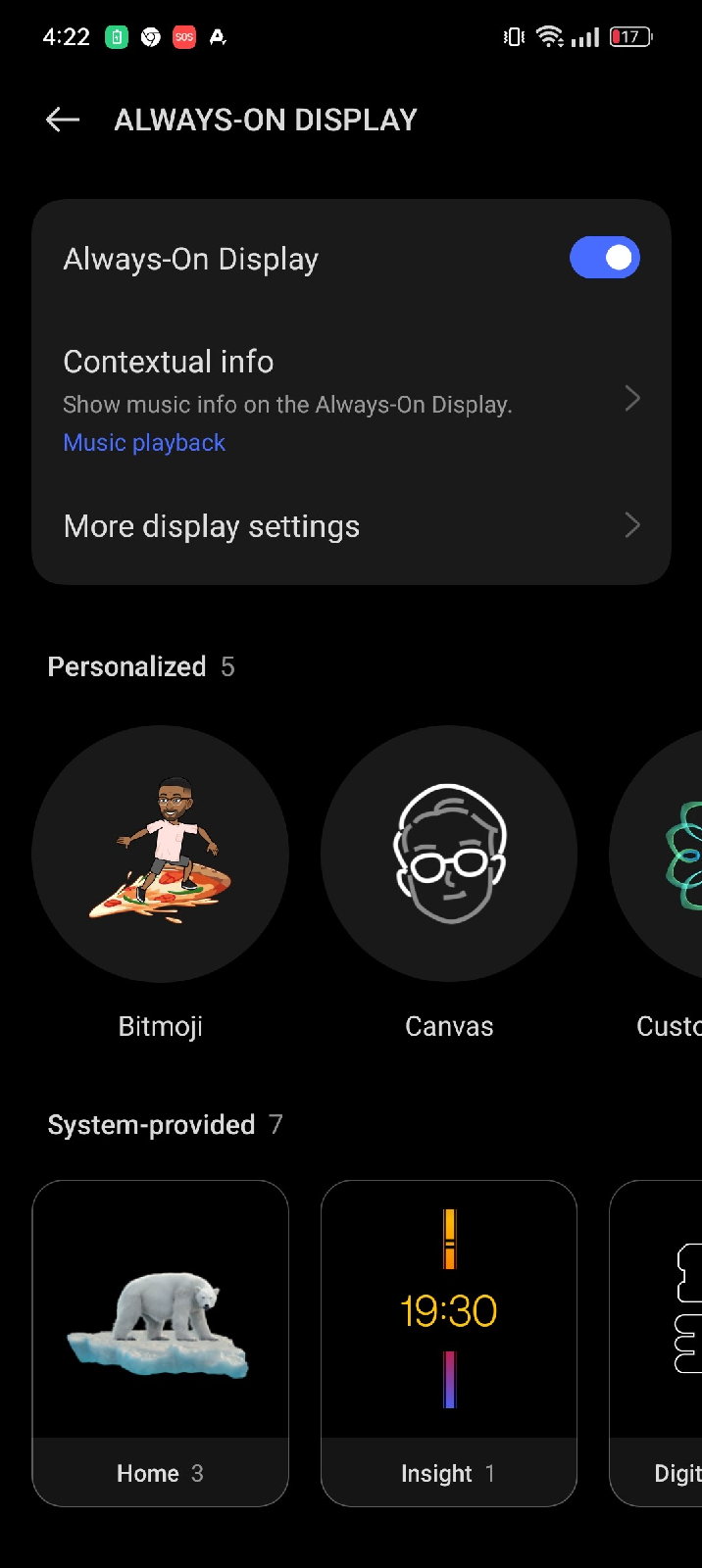
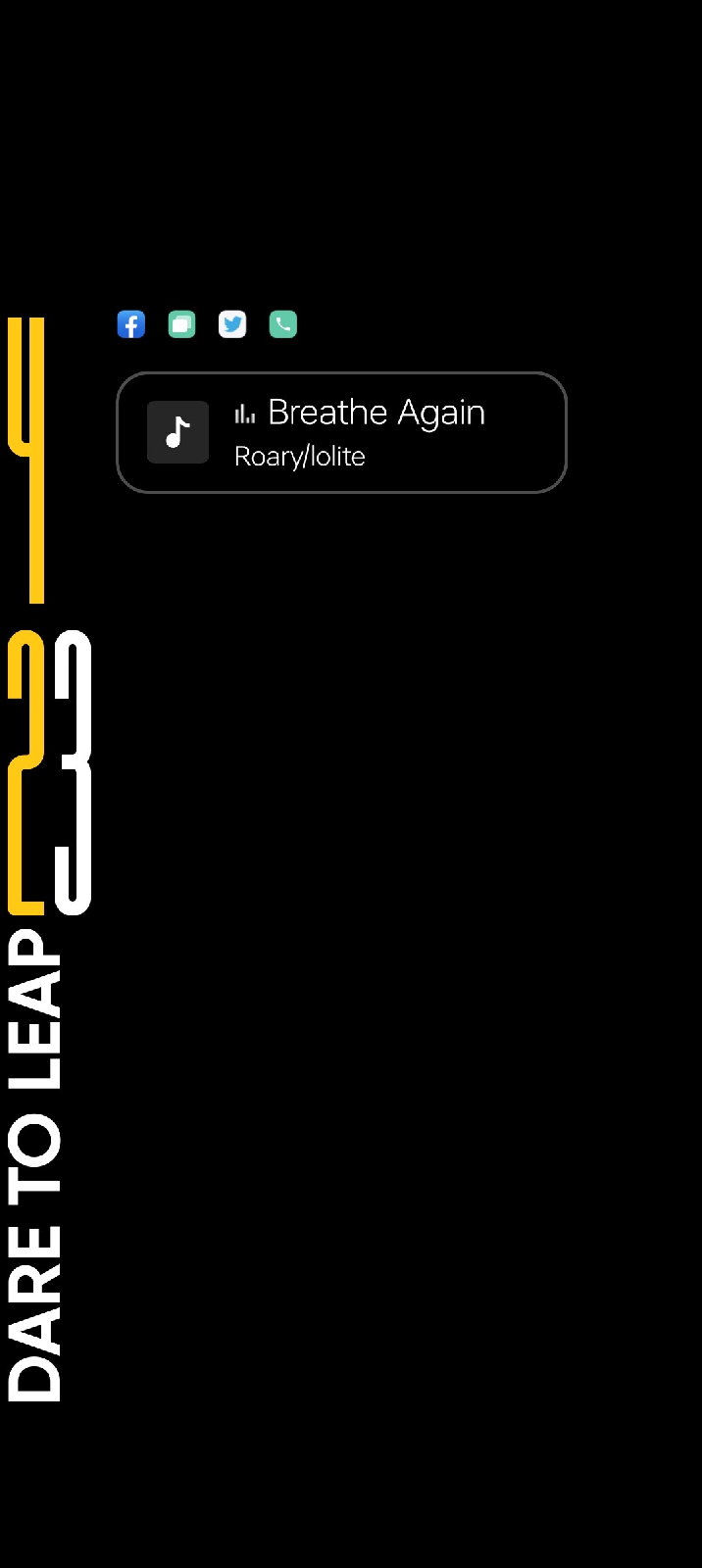
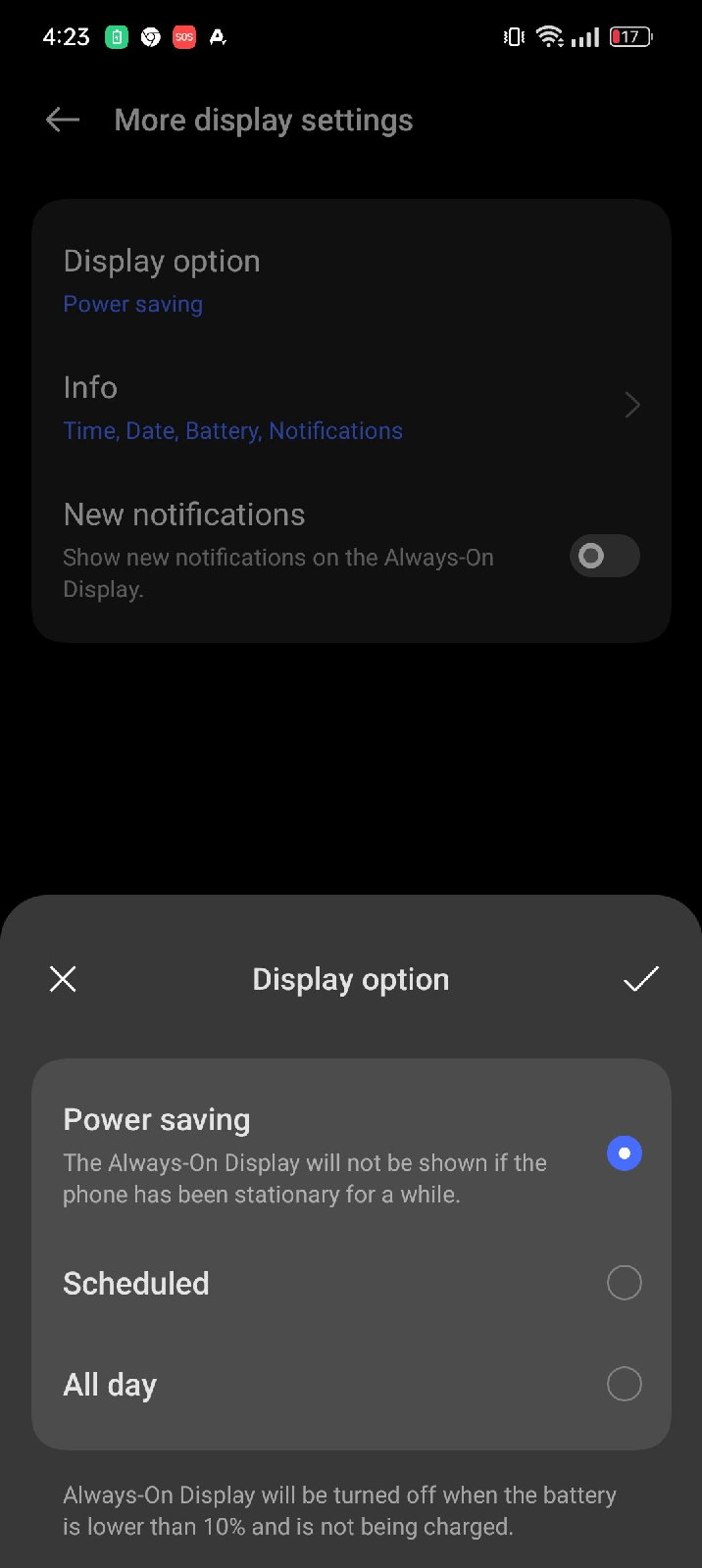
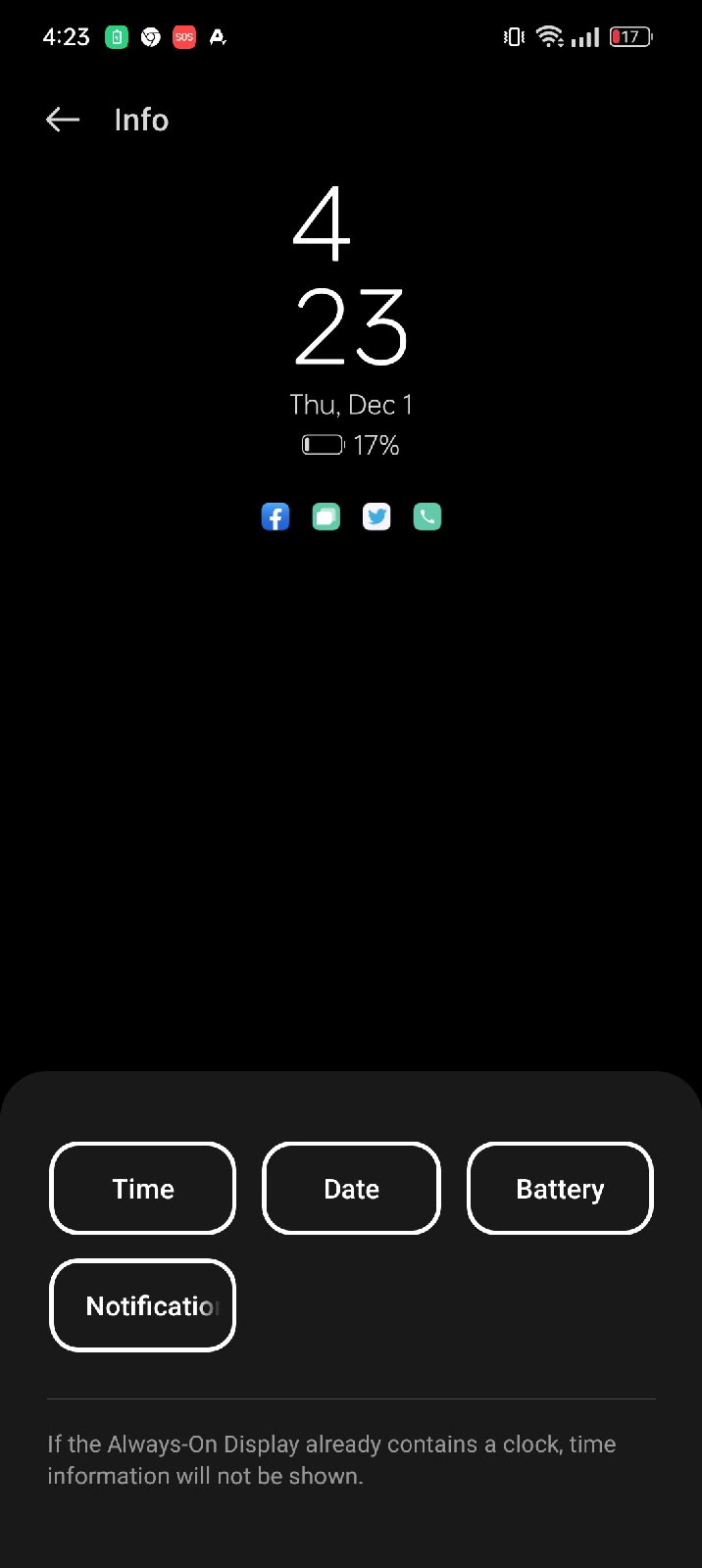
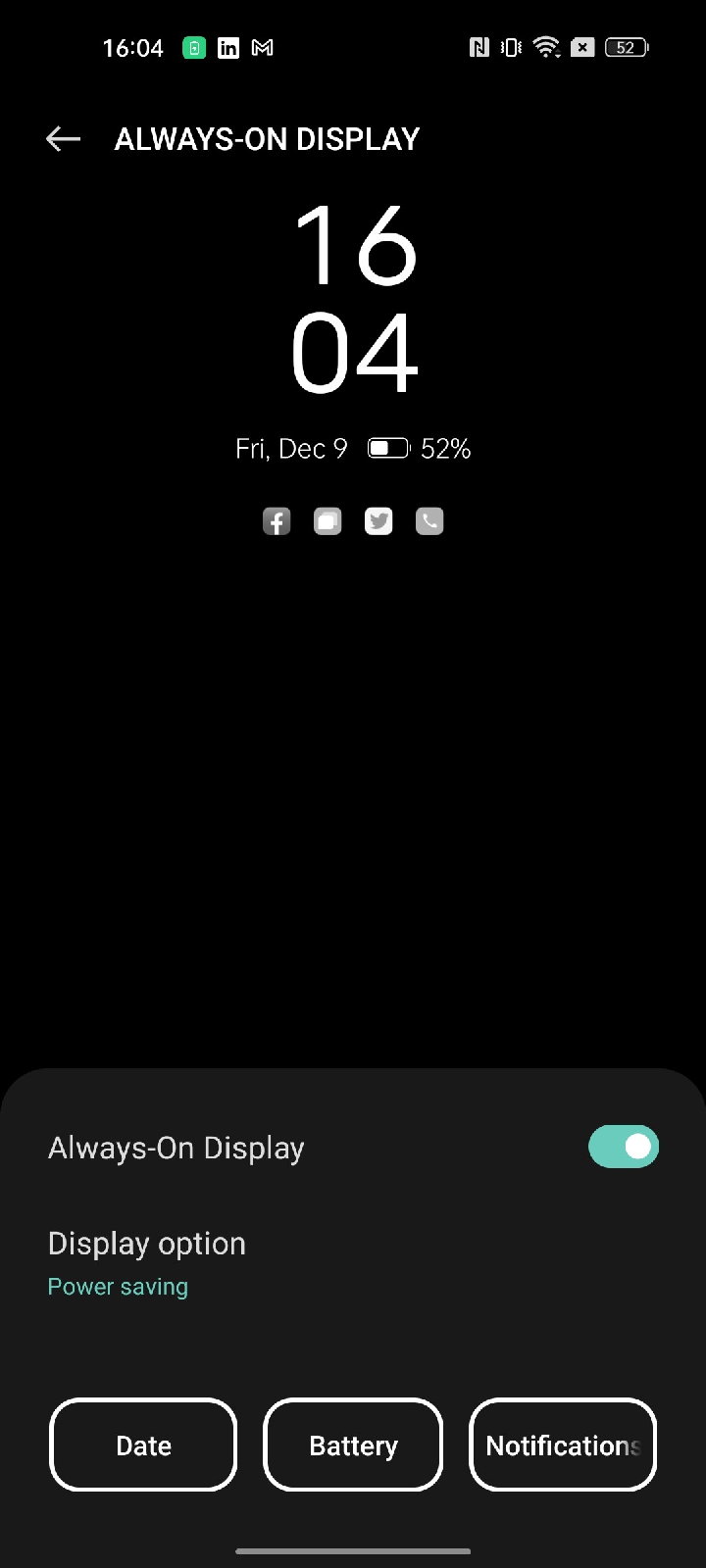
Также realme экспериментирует с полезными виджетами на экране. Пока есть только один вариант, предлагающий визуализировать, как часто пользуетесь смартфоном за день. Источник изображений — сайт gsmarena
Источник
Как открыть личные фотографии в Realme?
В этой статье мы рассмотрим, как открыть личные фотографии в Realme, чтобы вы могли видеть все скрытые фотографии на своем телефоне.
Несколько функций, таких как двойные приложения, бустеры игр, управление безопасностью и другие, доступны в пользовательском интерфейсе Realme. Любой Настоящий я телефон имеет возможность скрывать фотографии и видео, что является одной из самых практичных доступных функций. Private Safe — это название этой функции в смартфонах Realme. Несмотря на то, что личный сейф действительно полезен, найти его может быть сложно. В этом руководстве мы предоставили ряд методов для поиска личных изображений, видео и телефонов Realme. Как открыть личные фотографии в Realme?
Как открыть личные фотографии в Realme?
Вы можете найти свои скрытые фотографии в Realme тремя различными способами.
Опция 1
- Откройте приложение «Настройки».
- Выберите «Отпечаток пальца и пароль», прокрутив вниз.
- параметр Конфиденциальный пароль.
- Всякий раз, когда вы получаете к нему доступ в первый раз, введите пин-код или пароль или создайте их.
- Следует коснуться типа файла, к которому вы хотите получить доступ, например «Фотографии», «Аудио», «Документы» или «Другие».
- Нажмите на все, что вы хотите показать, выберите это, а затем нажмите «Установить как общедоступное».
Вариант 2
- На смартфоне Realme откройте приложение «Галерея».
- Доступ к параметрам «Фотографии», «Альбомы» или «Исследование» можно получить, нажав и удерживая верхний заголовок.
- Введите пин-код или пароль для личного сейфа.
- Все ранее скрытые изображения, фильмы, документы и другие элементы теперь доступны.
Как открыть личные фотографии в Realme?
Вариант 3
- Откройте файловый менеджер вашего телефона.
- В параметрах заголовка «Недавние» или «Категории» коснитесь и удерживайте.
- Укажите пин-код или пароль.
- Теперь вы можете получить доступ к личному сейфу.
Мы надеемся, что вам понравилась эта статья о том, как открыть личные фотографии в Realme. Если вы это сделали, обязательно ознакомьтесь с другими нашими статьями, такими как Сравнение: Realme GT 2 Pro, OnePlus 10 Pro 5G и Samsung Galaxy S22, или Realme GT 2 представлен со сверхширокоугольной камерой на 150 градусов.
Источник
